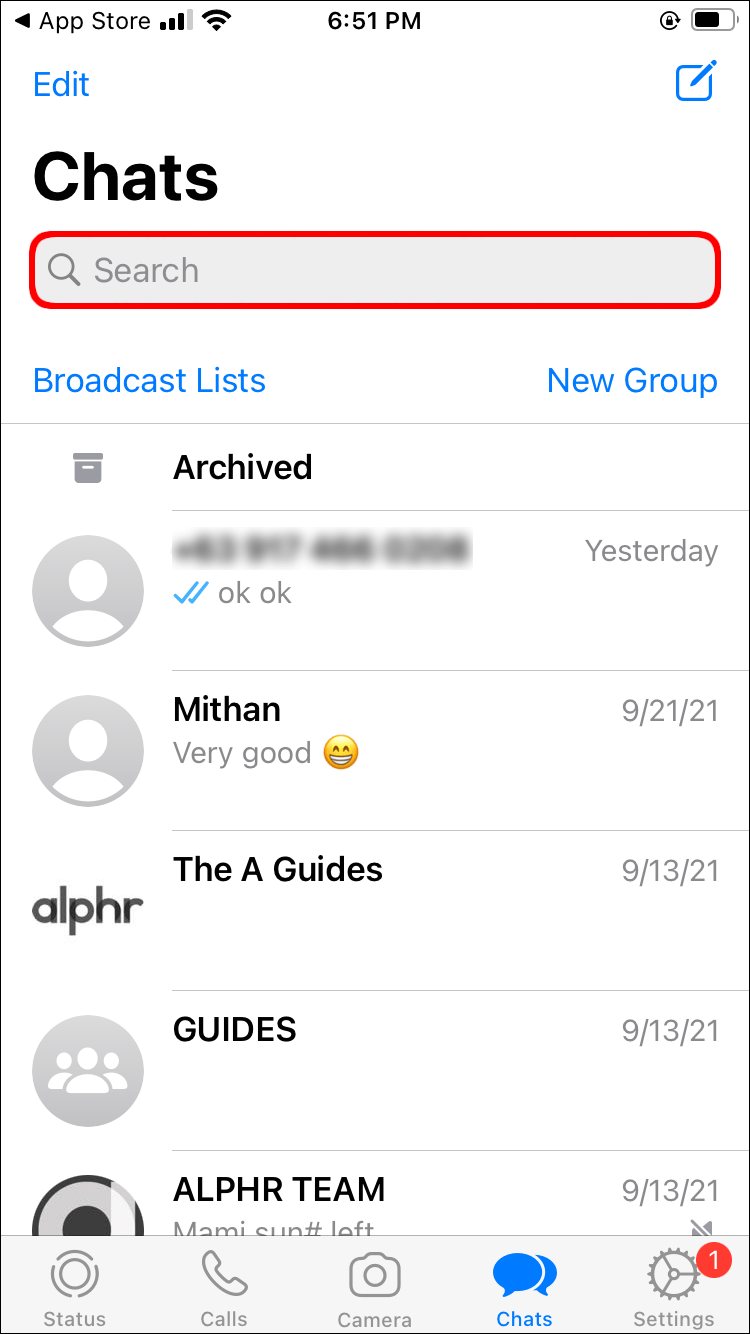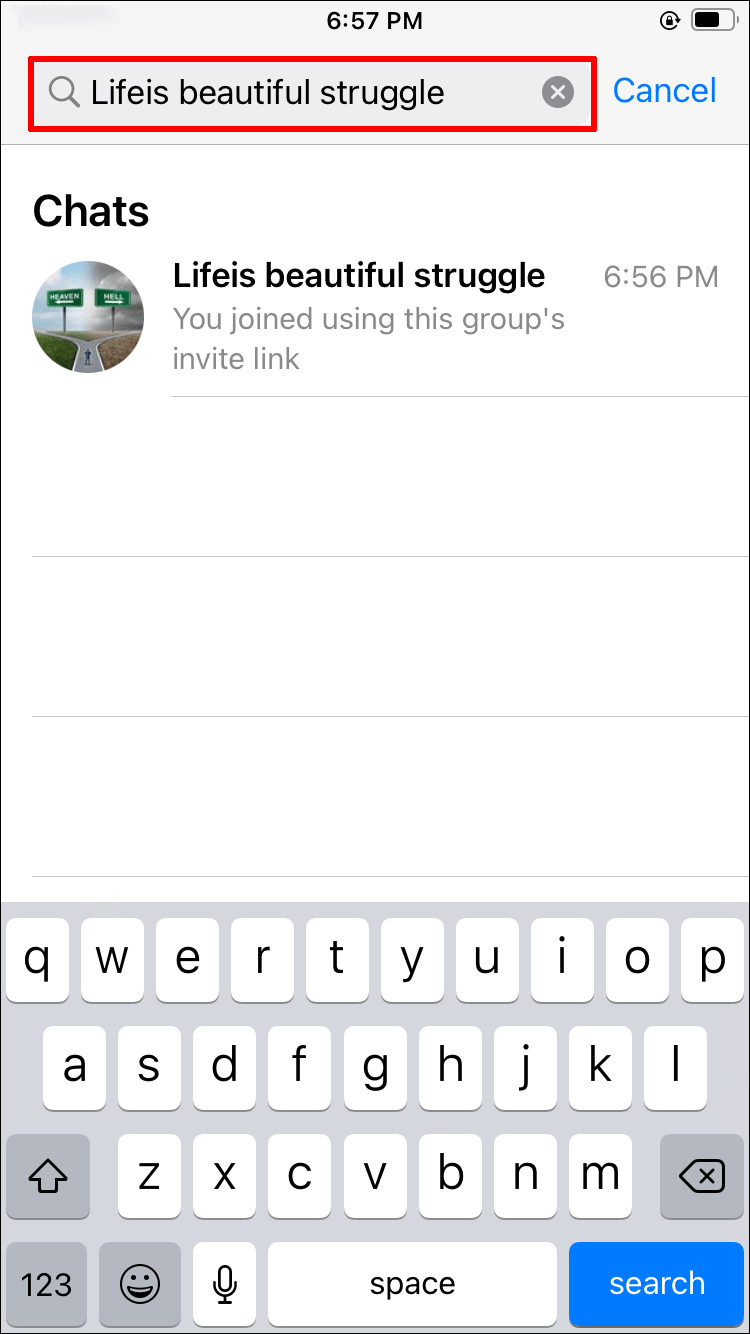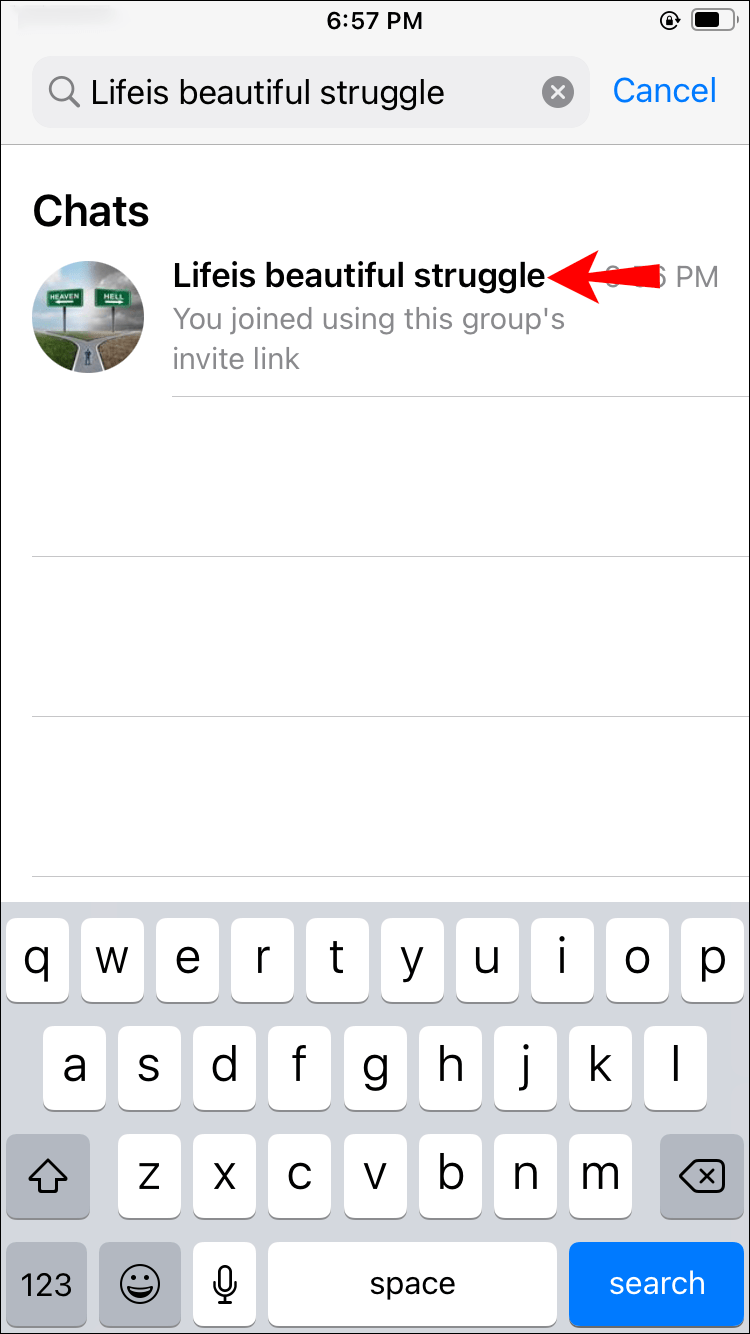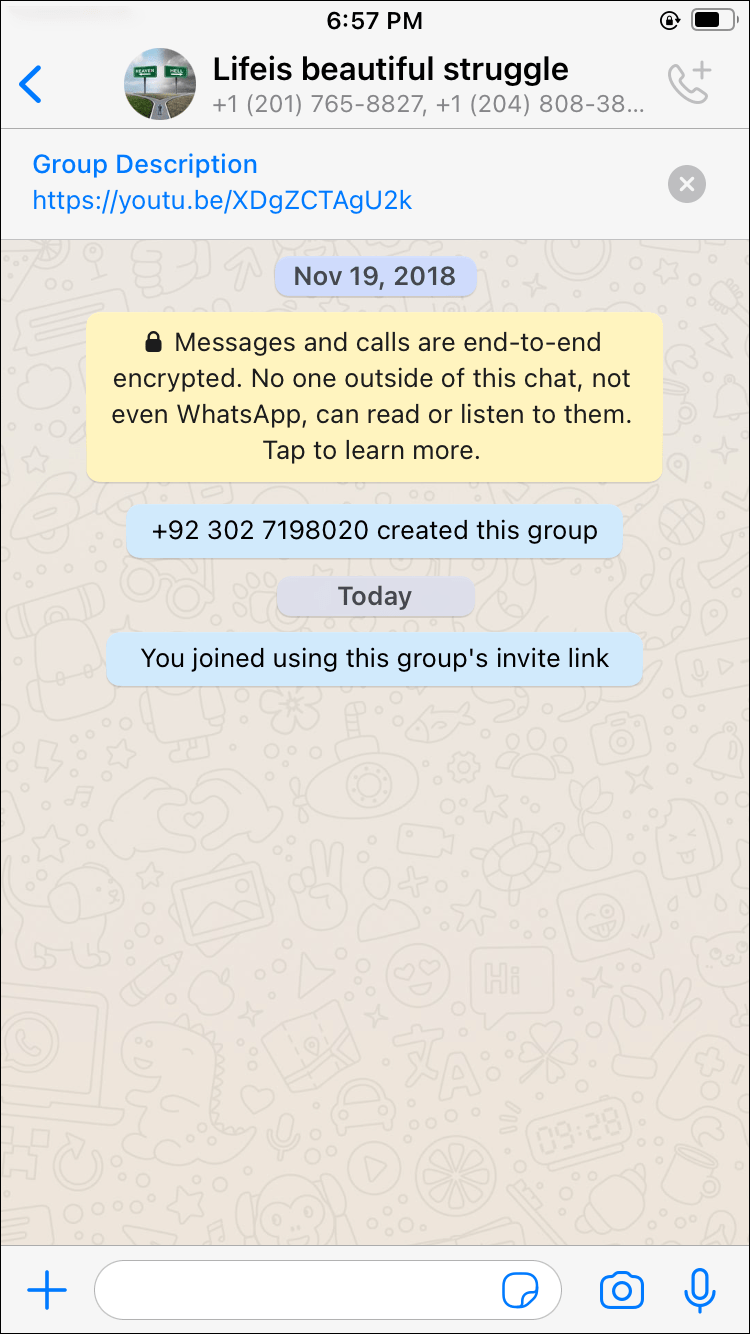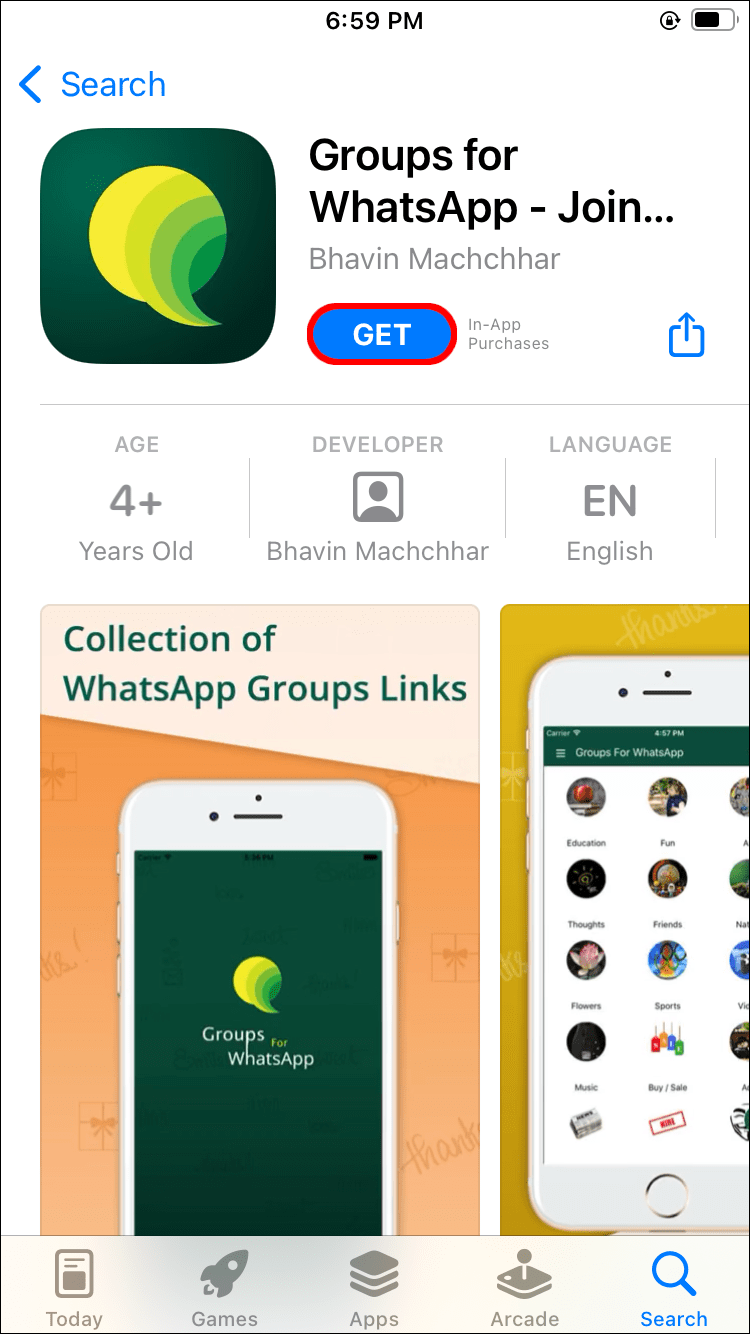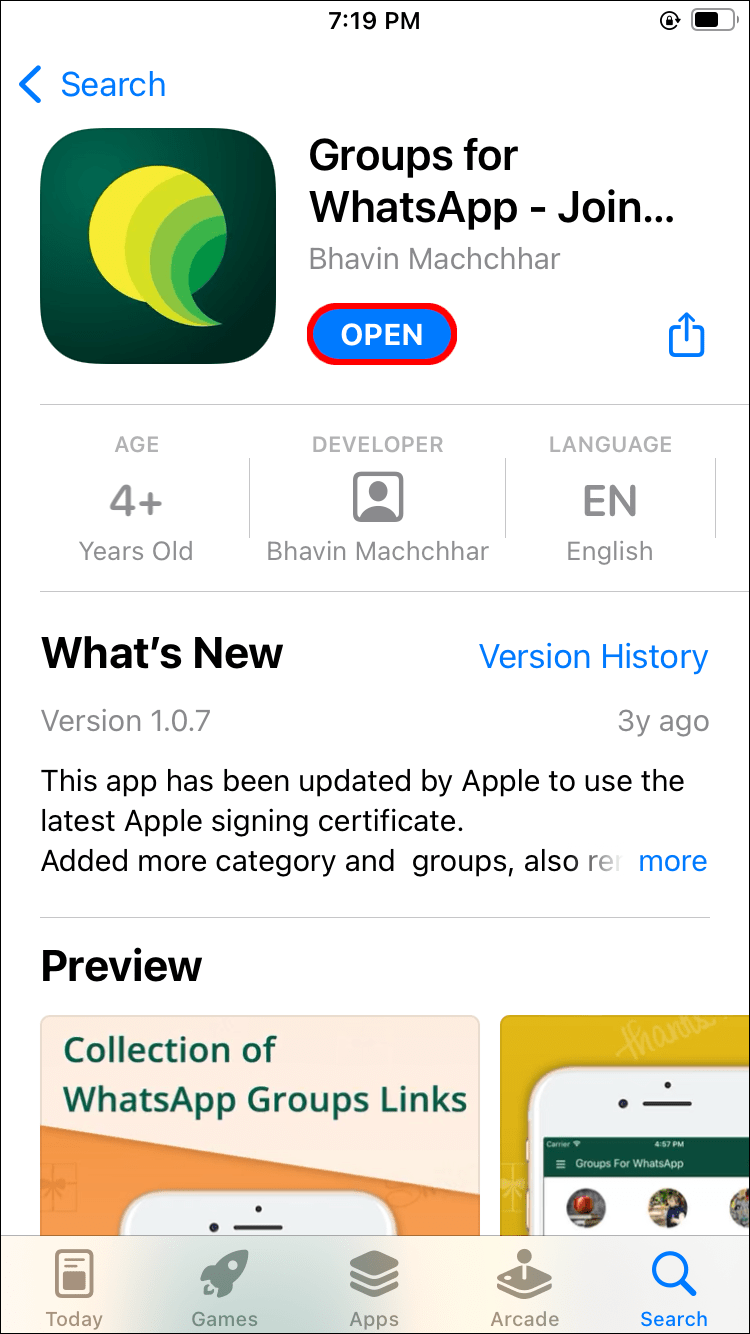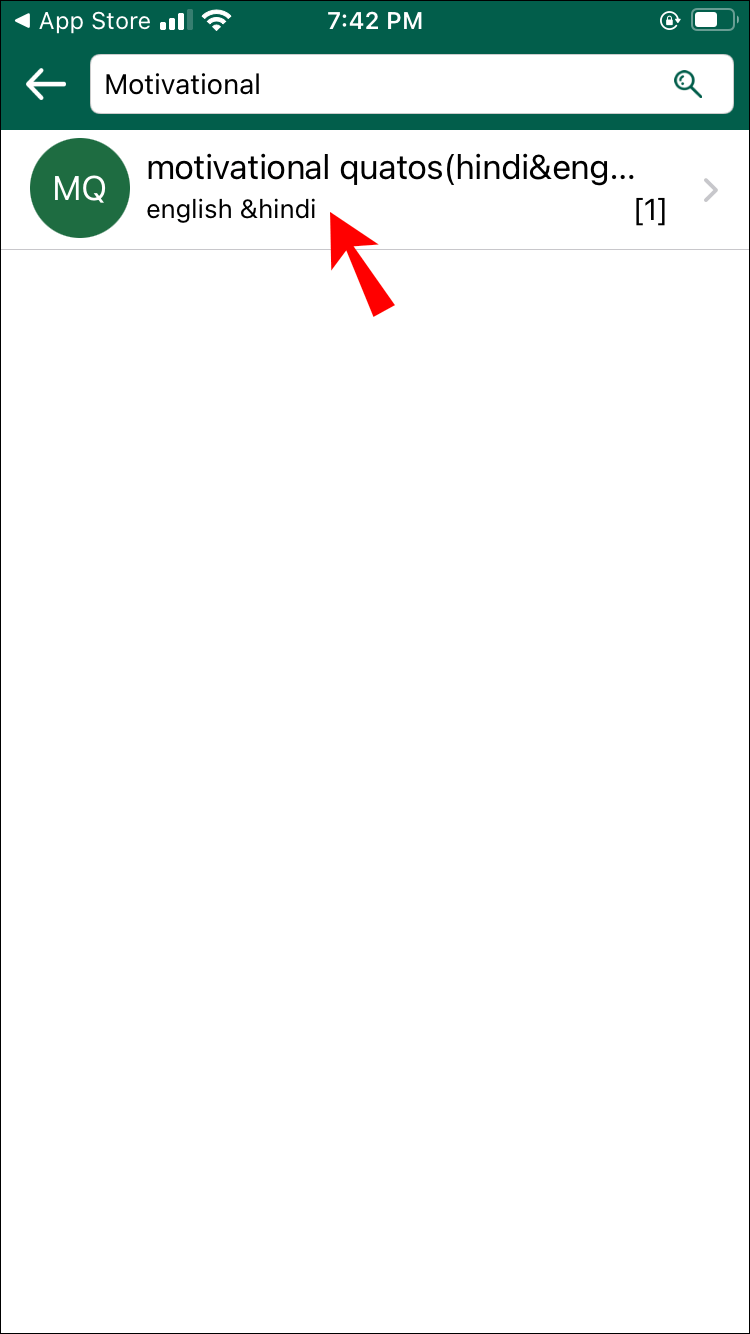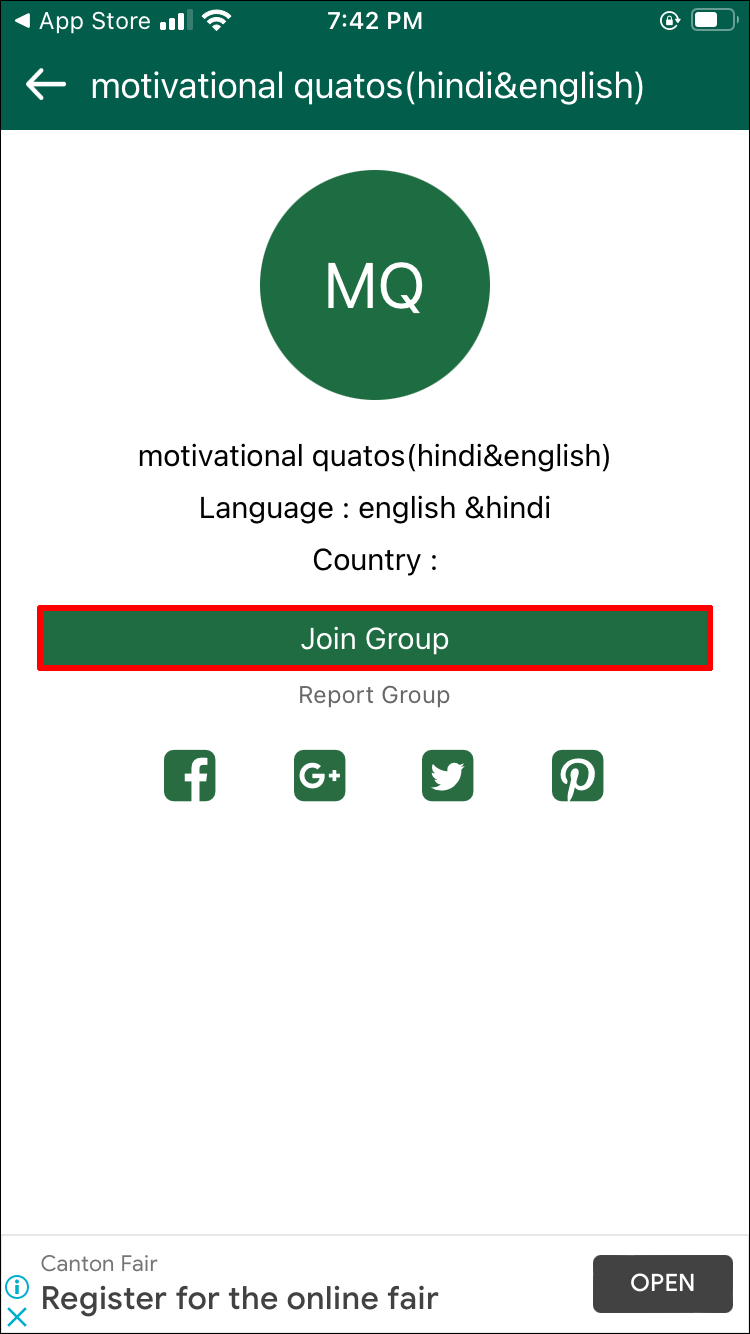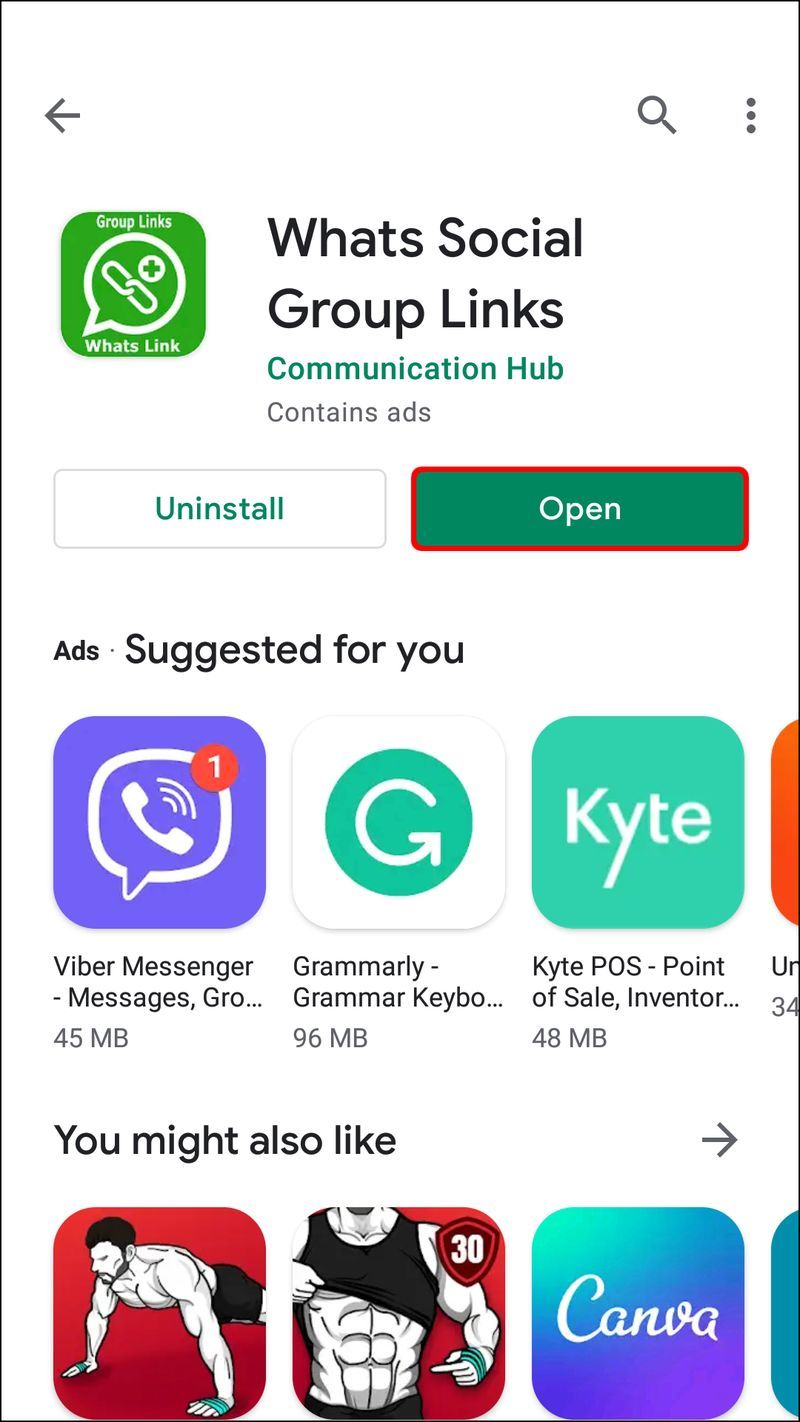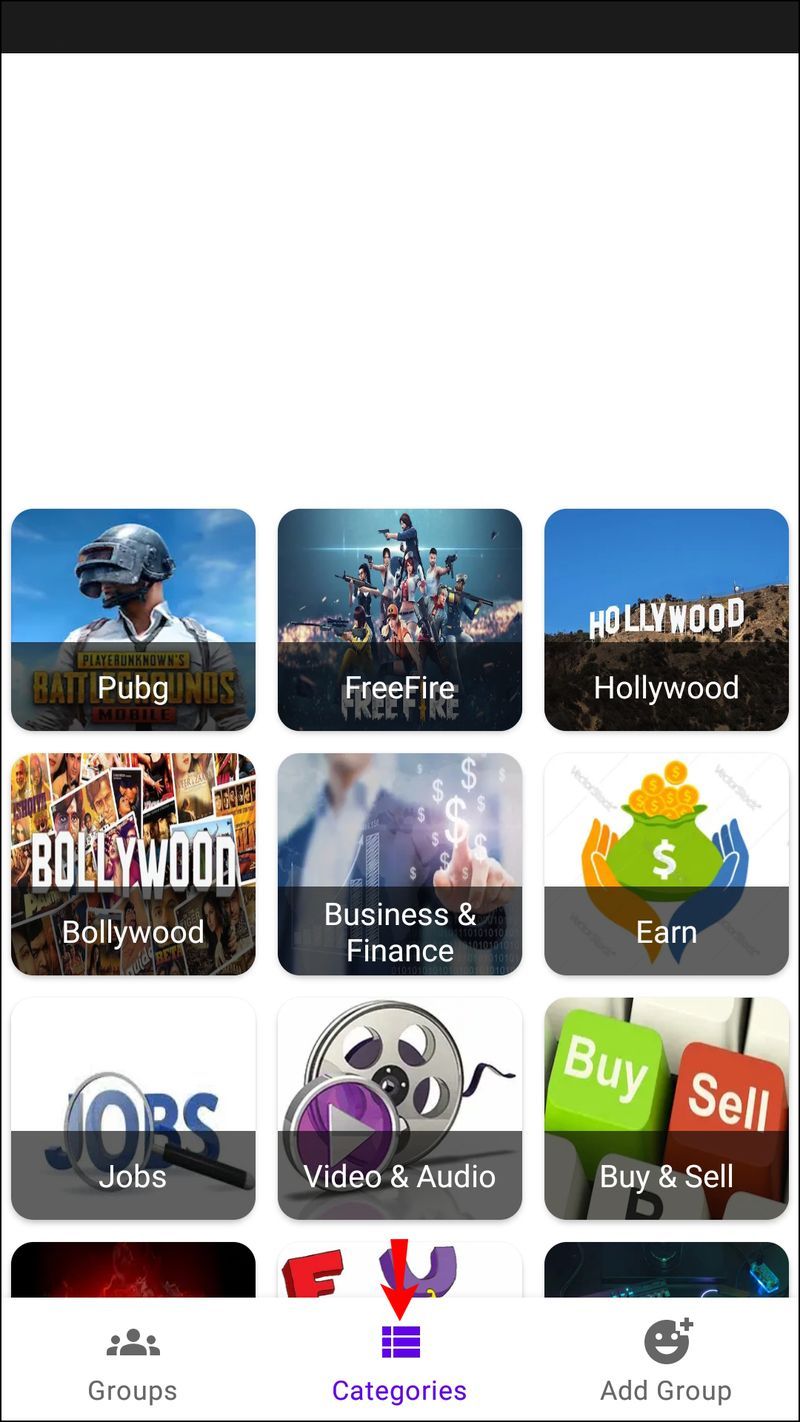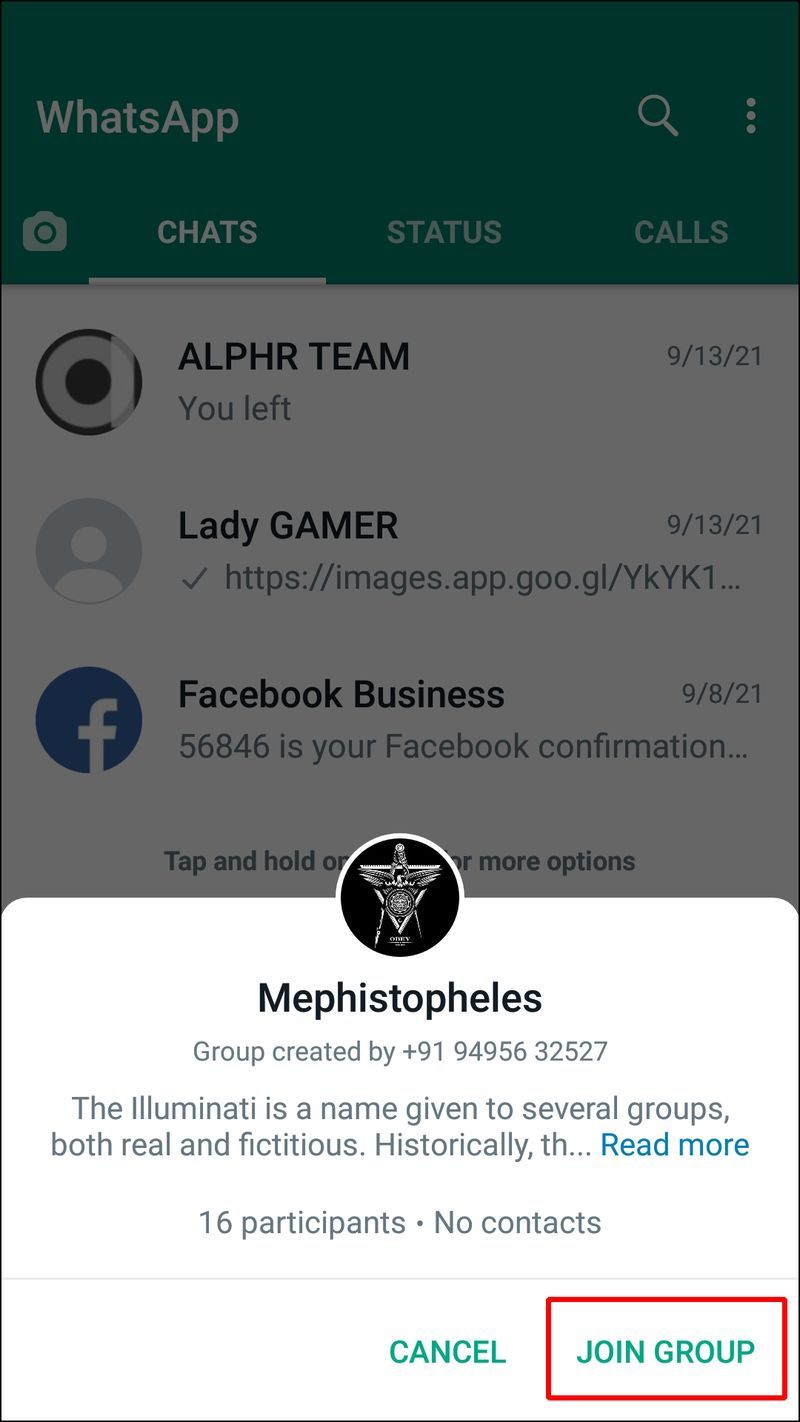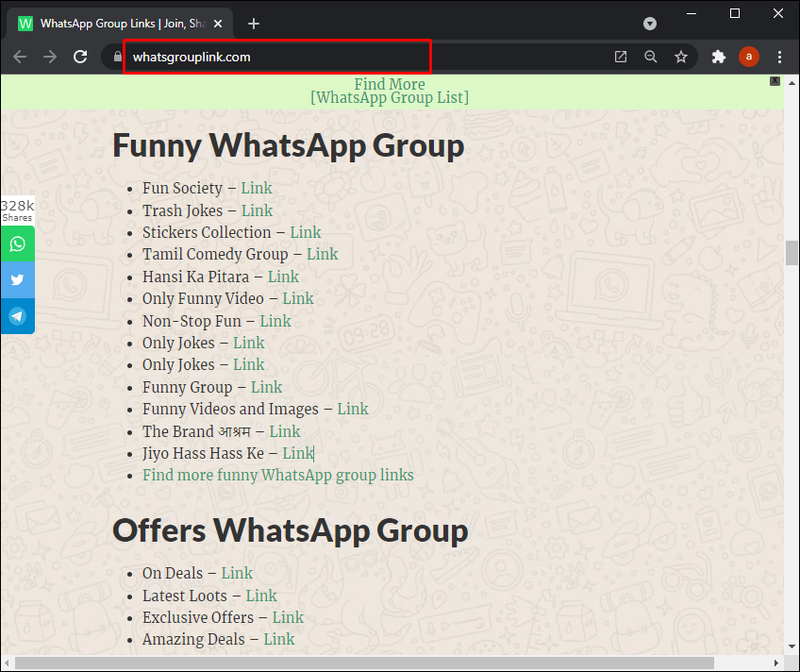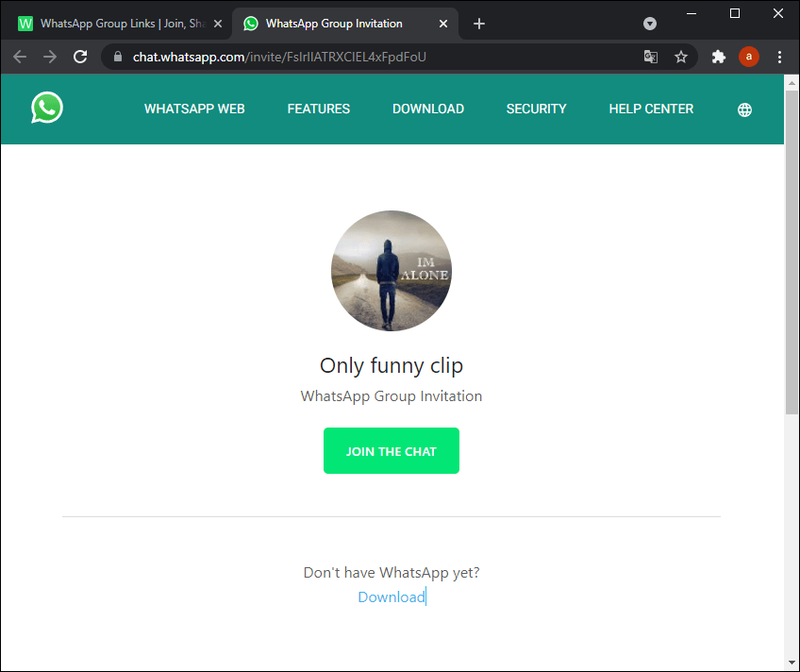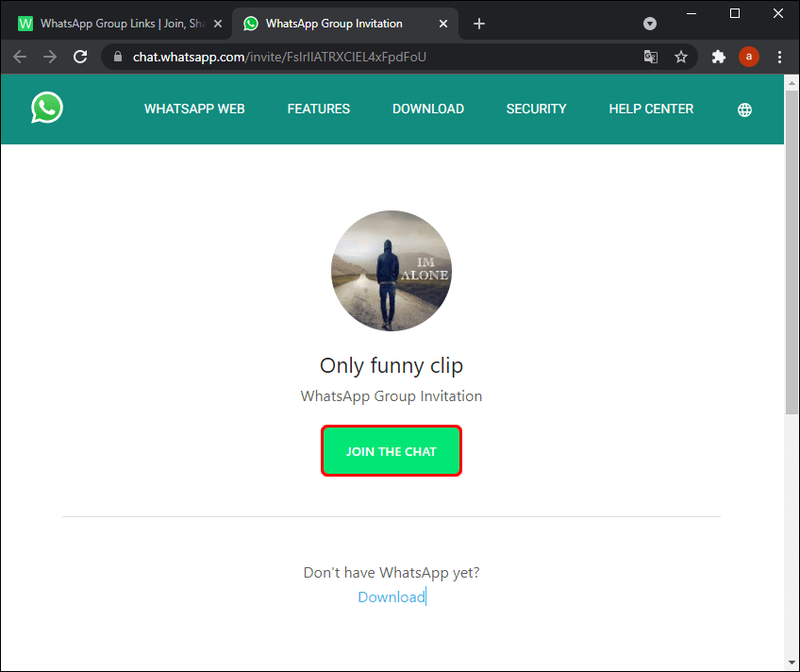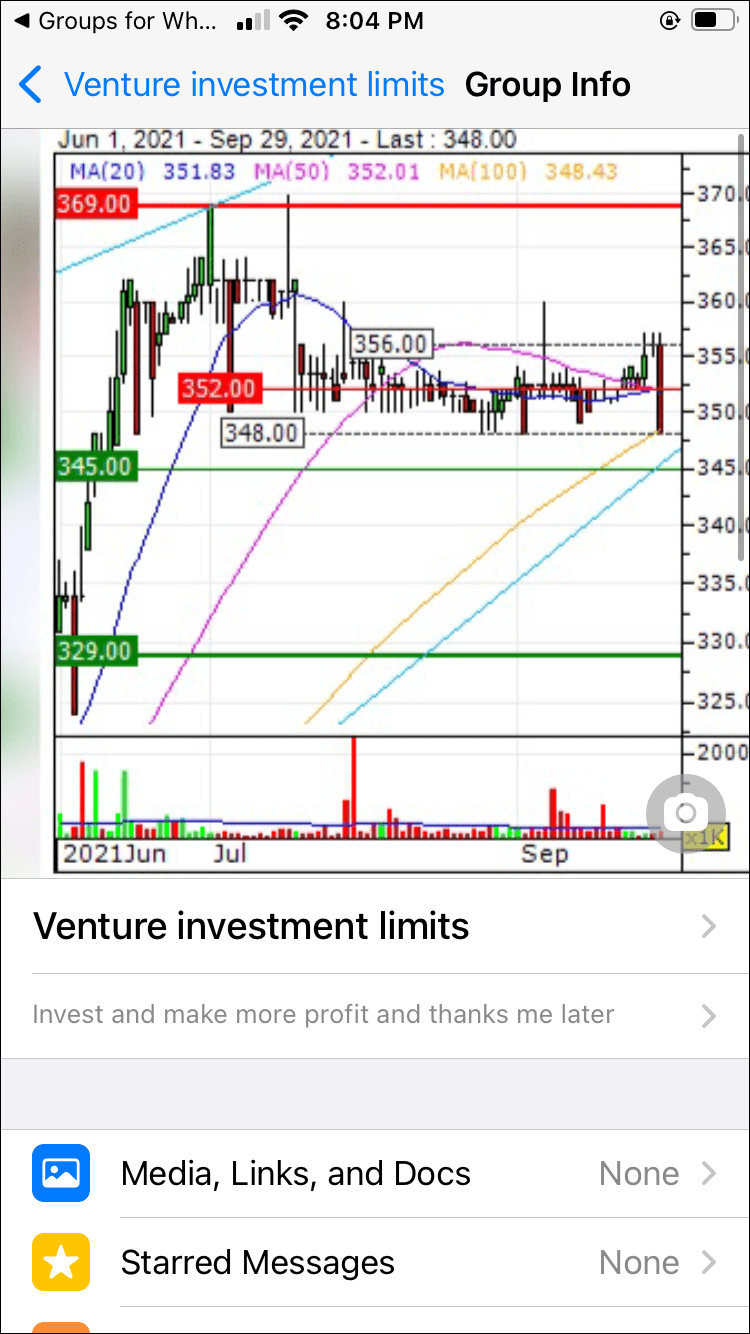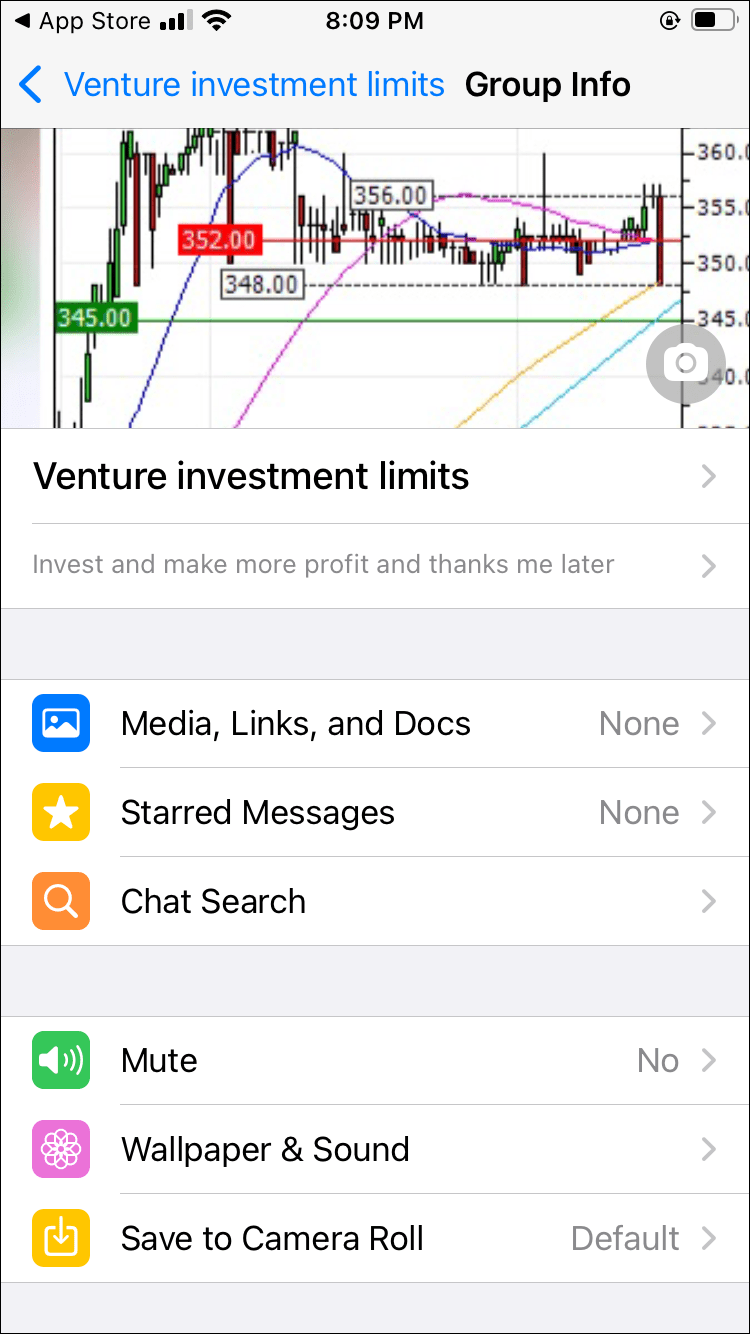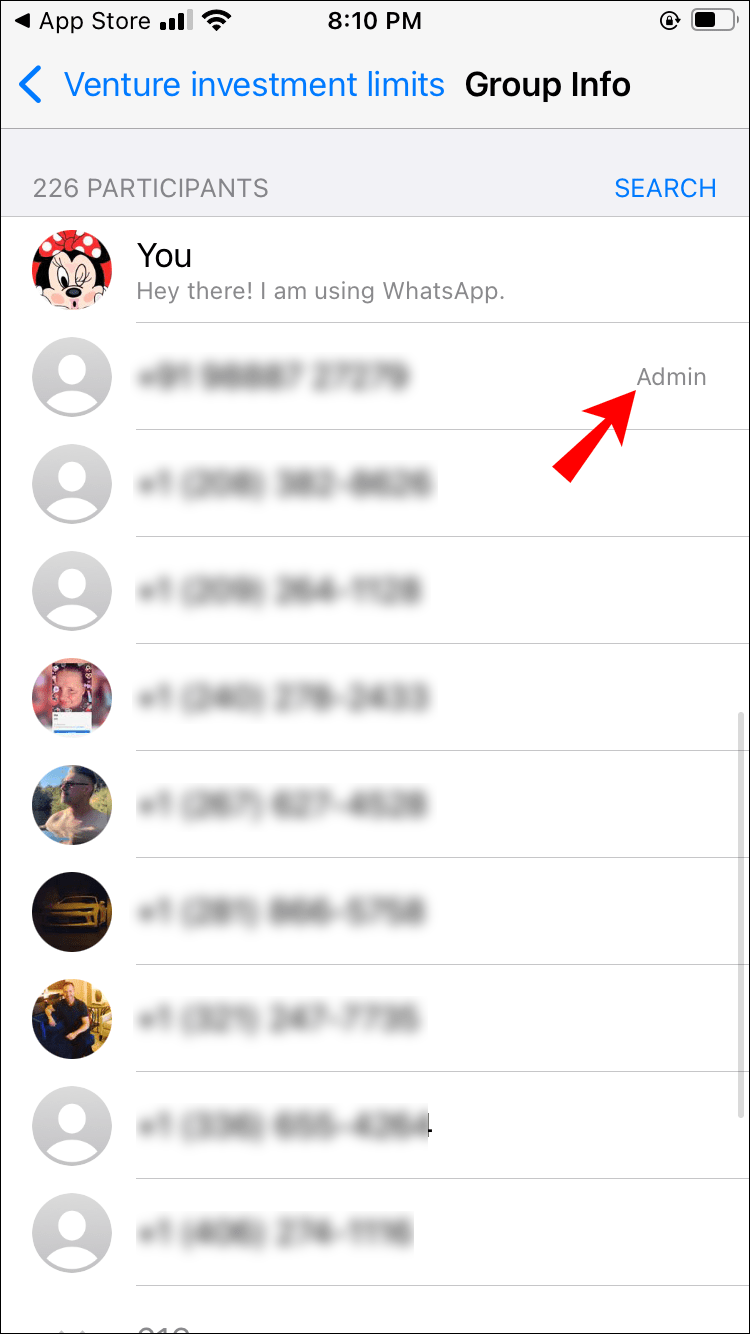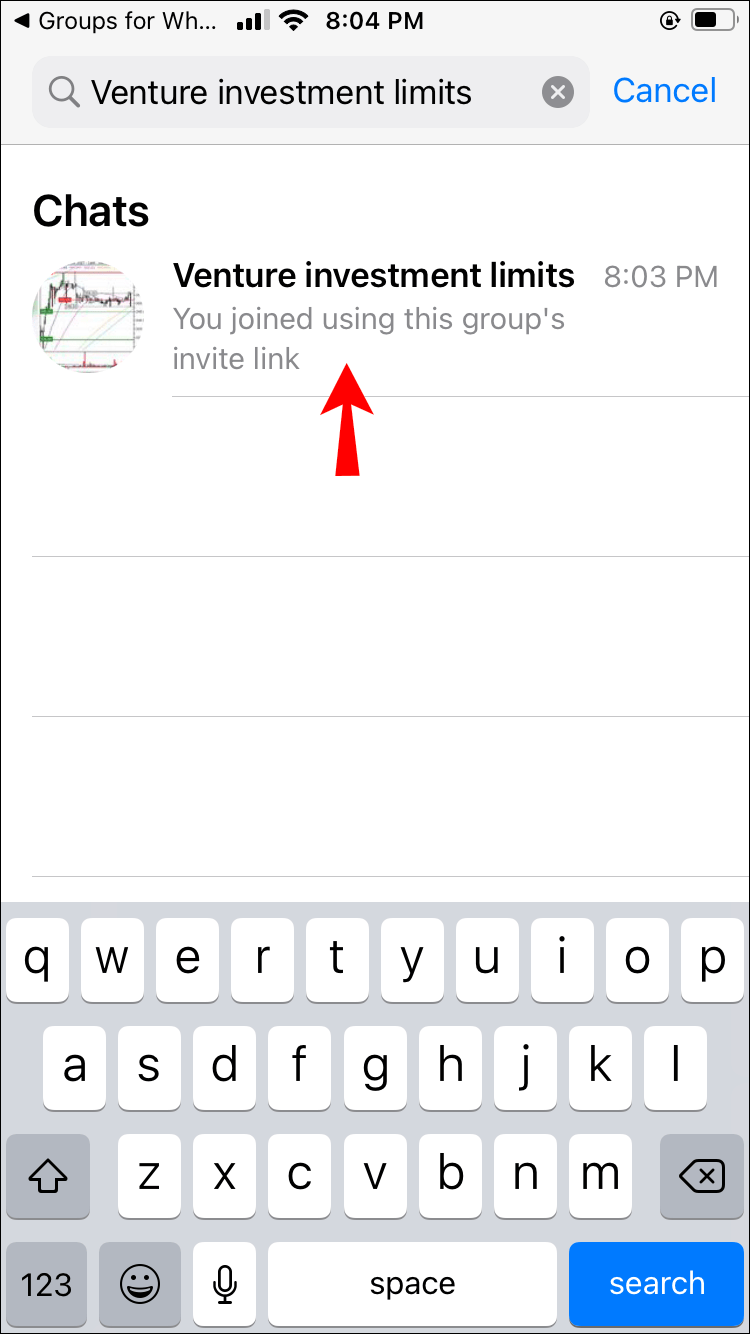வாட்ஸ்அப் குழுக்கள் செய்திகளைப் பகிர்வதற்கும் நண்பர்களையும் குடும்பத்தினரையும் ஒன்றிணைப்பதற்கும் சிறந்த வழியாகும். உங்களுக்குப் பிடித்த பிராண்ட் அல்லது பதிவர் பற்றிய தகவல்களின் சிறந்த ஆதாரமாகவும் அவை இருக்கலாம். ஆனால் நீங்கள் WhatsApp க்கு புதியவராக இருந்தால் அல்லது குறிப்பாக தொழில்நுட்ப ஆர்வலராக இல்லாவிட்டால், வெவ்வேறு குழுக்களில் எவ்வாறு சேர்வது என்பது உங்களுக்குத் தெரியாமல் இருக்கலாம்.

அச்சம் தவிர். நீங்கள் சரியான பக்கத்தில் வந்துவிட்டீர்கள். நீங்கள் பெயர் அல்லது ஐடி மூலம் தேடினாலும், நீங்கள் தேடுவதைத் துல்லியமாகக் கண்டறிய நாங்கள் உங்களுக்கு உதவுவோம். மேலும், எந்த வாட்ஸ்அப் குழுவிலும் குழு உறுப்பினர்கள் மற்றும் நிர்வாகிகளைக் கண்டறிவதற்கான உதவிக்குறிப்புகளைப் பகிர்ந்து கொள்வோம்.
பெயர் மூலம் WhatsApp குழுவை எவ்வாறு கண்டுபிடிப்பது
முதலில் சில விஷயங்களைத் தெளிவாகப் புரிந்துகொள்வோம். நீங்கள் வாட்ஸ்அப் பயனராக இருந்தால், நீங்கள் ஏற்கனவே வாட்ஸ்அப்பில் தனிப்பட்ட அல்லது பொது குழுக்களில் இருந்தால் மட்டுமே அவற்றைக் கண்டறிய முடியும். மறுபுறம், நிர்வாகி உங்களுக்கு அழைப்பை அனுப்பும் வரை நீங்கள் உறுப்பினராக இல்லாத தனிப்பட்ட அல்லது பொதுக் குழுவைக் கண்டறிய முடியாது.
நீங்கள் ஏற்கனவே உள்ள வாட்ஸ்அப்பில் குழுவைத் தேடுகிறீர்களானால், அதை எப்படிக் கண்டுபிடிப்பது என்பது இங்கே:
- உங்களின் வாட்ஸ்அப்பைத் திறக்கவும் iOS அல்லது அண்ட்ராய்டு சாதனம்.

- திரையின் மேற்புறத்தில் உள்ள தேடல் ஐகானைத் தட்டவும்.
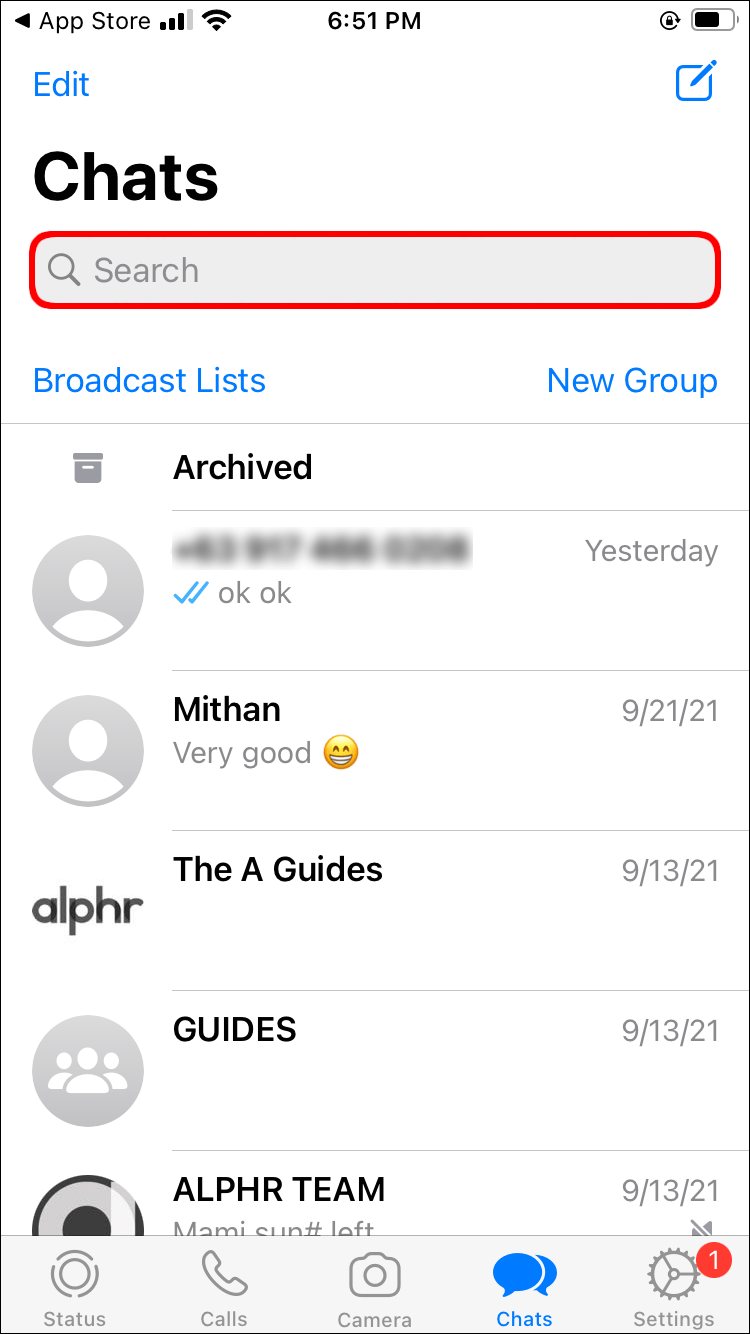
- நீங்கள் தேடும் குழுவின் பெயரை உள்ளிடவும்.
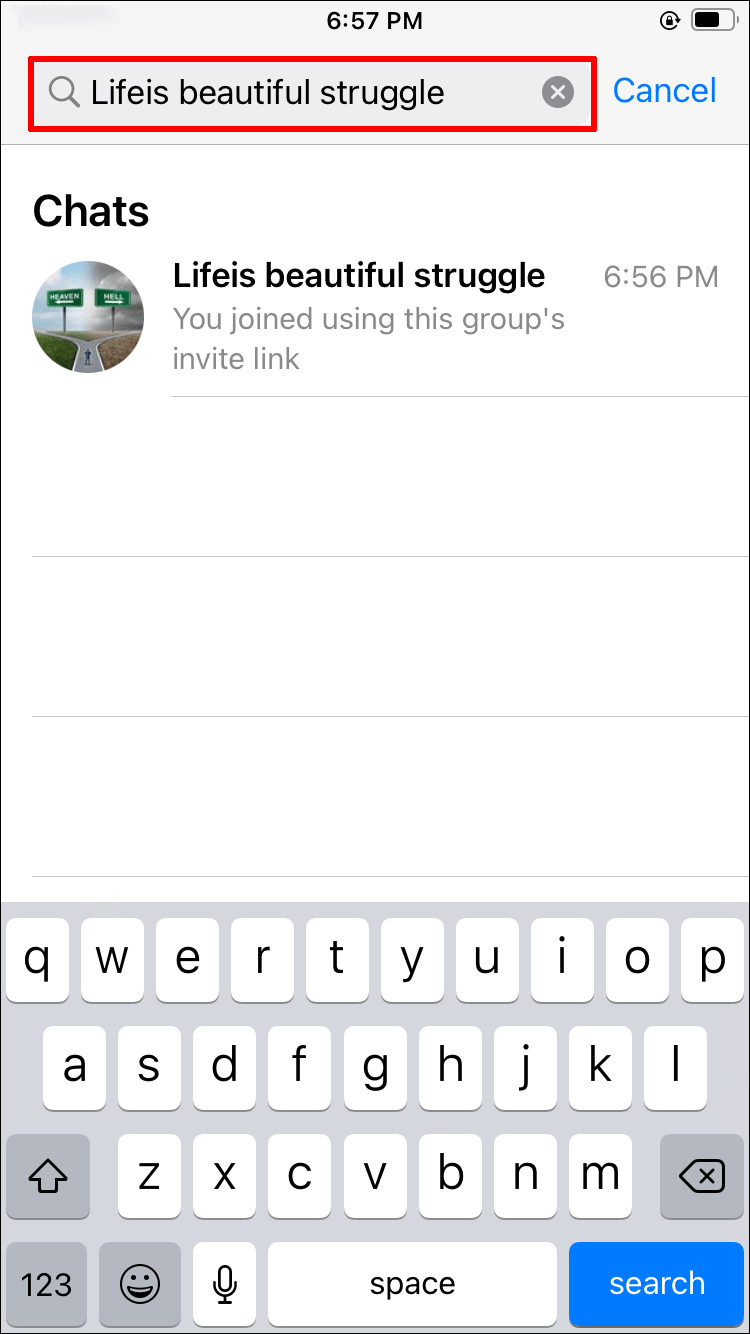
- பொருந்தக்கூடிய முடிவுகள் முடிவுகளில் தோன்றும்.
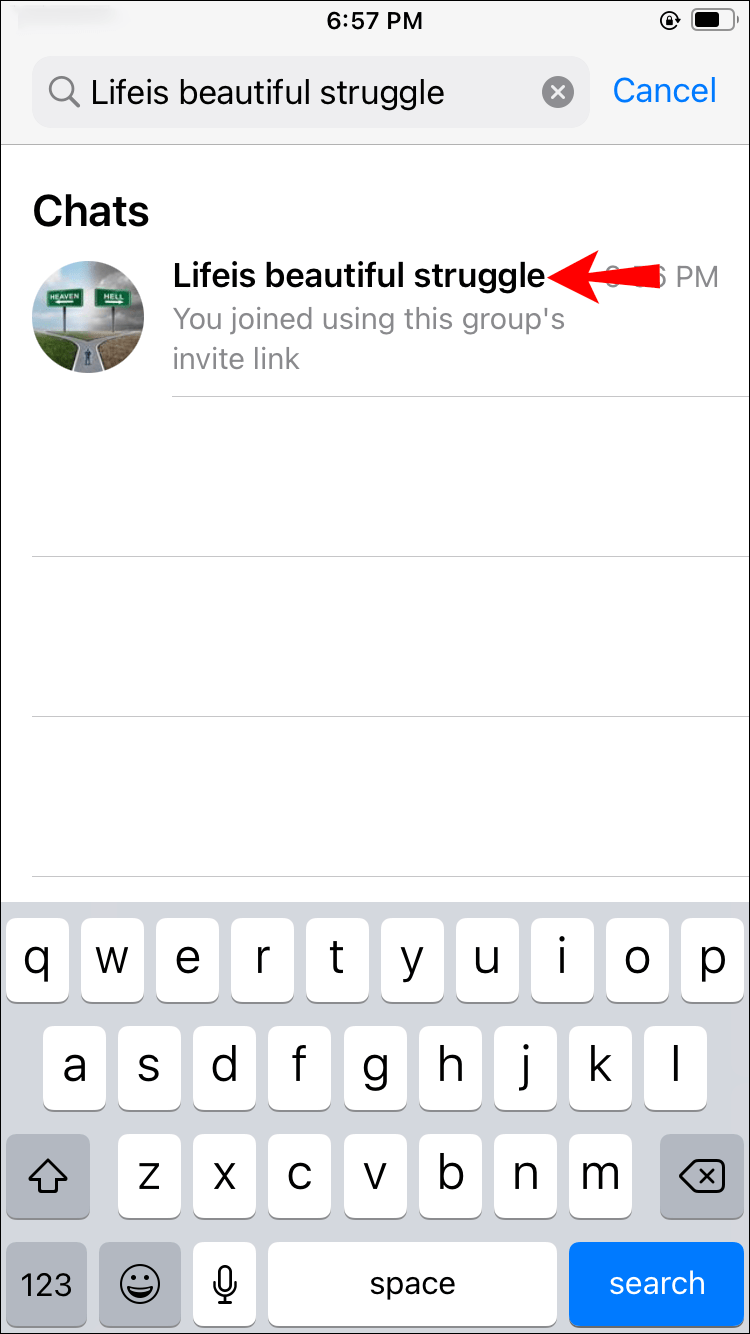
- குழுவை அணுக அதைத் தட்டவும்.
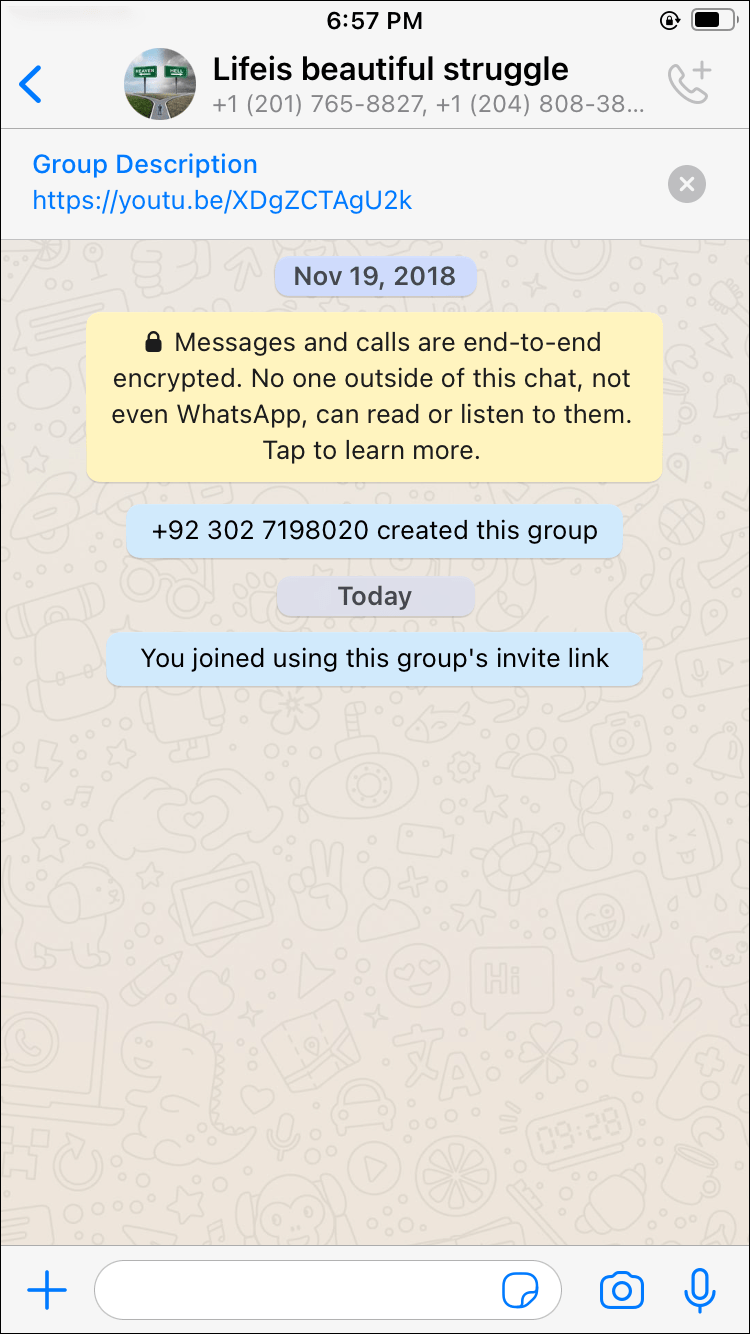
நீங்கள் சேர்வதற்கு நிர்வாக அனுமதி தேவையில்லாத குழுக்களைக் கண்டறிய முடியும். மூன்றாம் தரப்பு பயன்பாடுகள் மூலம் நீங்கள் அவ்வாறு செய்யலாம். இருப்பினும், இந்த வழியில் ஒரு குறிப்பிட்ட குழுவைக் கண்டறிய முடியும் என நீங்கள் உறுதியாக நம்பினால் தவிர, இந்த ஆப்ஸை அடிக்கடி பயன்படுத்த பரிந்துரைக்க மாட்டோம். இந்த ஆப்ஸில் இணைந்த பிறகு, முக்கியமான உள்ளடக்கத்தை விளம்பரப்படுத்தும் குழு அழைப்பிதழ்களைப் பெறுவது குறித்த கவலைகளைப் பல பயனர்கள் தெரிவிக்கின்றனர்.
உங்களுக்கு இது சரி என்றால், கீழே உள்ள படிகளைத் தொடரவும்.
ஐபோன் அல்லது ஐபாட் பயனர்கள்
ஐபோன் மற்றும் ஐபாட் பயனர்களை மூன்றாம் தரப்பு பயன்பாடுகளுடன் இணைக்க WhatsApp பல்வேறு பொதுக் குழுக்களை ஆராய்ந்து அழைப்பின்றி அவர்களுடன் சேர அனுமதிக்கிறது. இந்த ஆப்ஸை நிறுவும் முன், அவற்றின் ஆதாரம் எப்போதும் நம்பகமானதாக இருக்காது என்பதை நினைவில் கொள்ளவும். வாட்ஸ்அப் குழுக்களைக் கண்டுபிடிப்பதற்கான ஆப் ஸ்டோரில் உள்ள மிகவும் பிரபலமான பயன்பாடுகளில் ஒன்று WhatsApp க்கான குழுக்கள் . நீங்கள் செய்ய வேண்டியது இங்கே:
- ஆப் ஸ்டோருக்குச் சென்று தேடவும் WhatsApp க்கான குழுக்கள் செயலி.
- உங்கள் iPhone அல்லது iPad இல் பயன்பாட்டை நிறுவவும்.
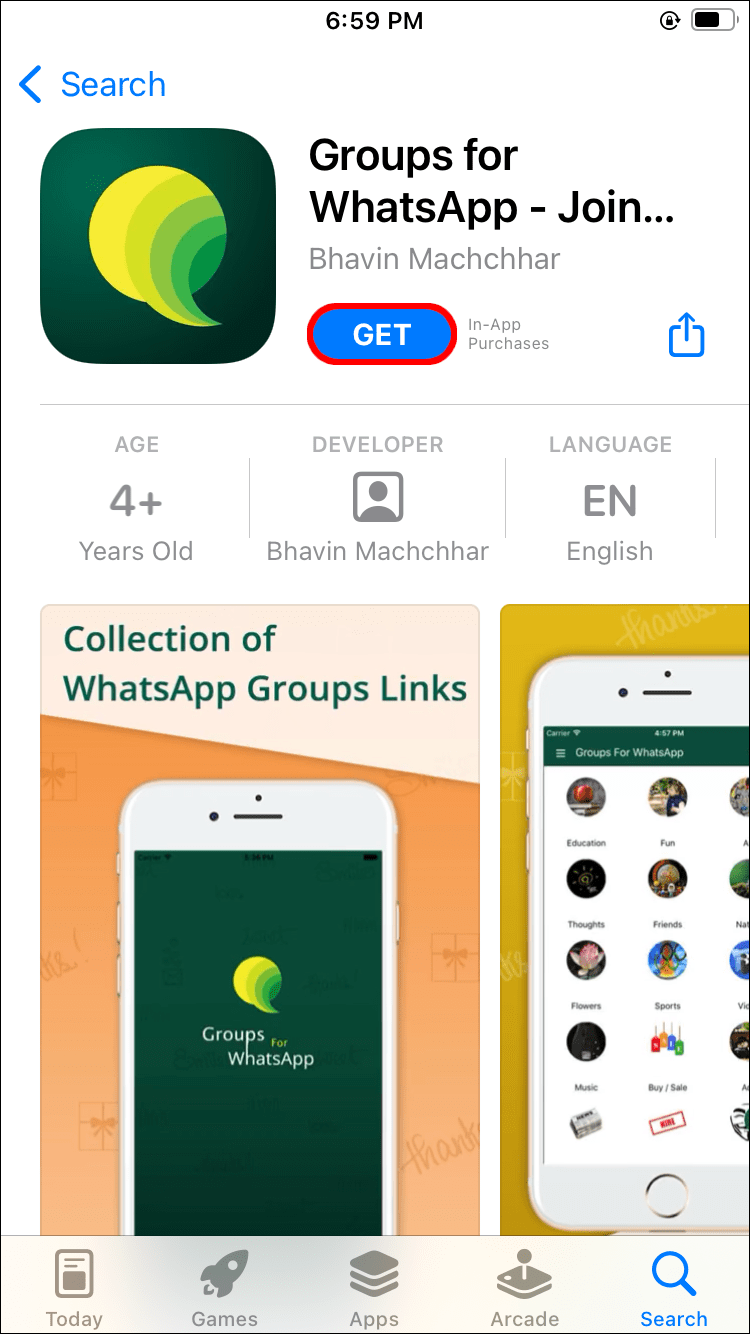
- பயன்பாட்டைத் திறந்து, அதனுடன் உங்கள் வாட்ஸ்அப் கணக்கை இணைக்கவும்.
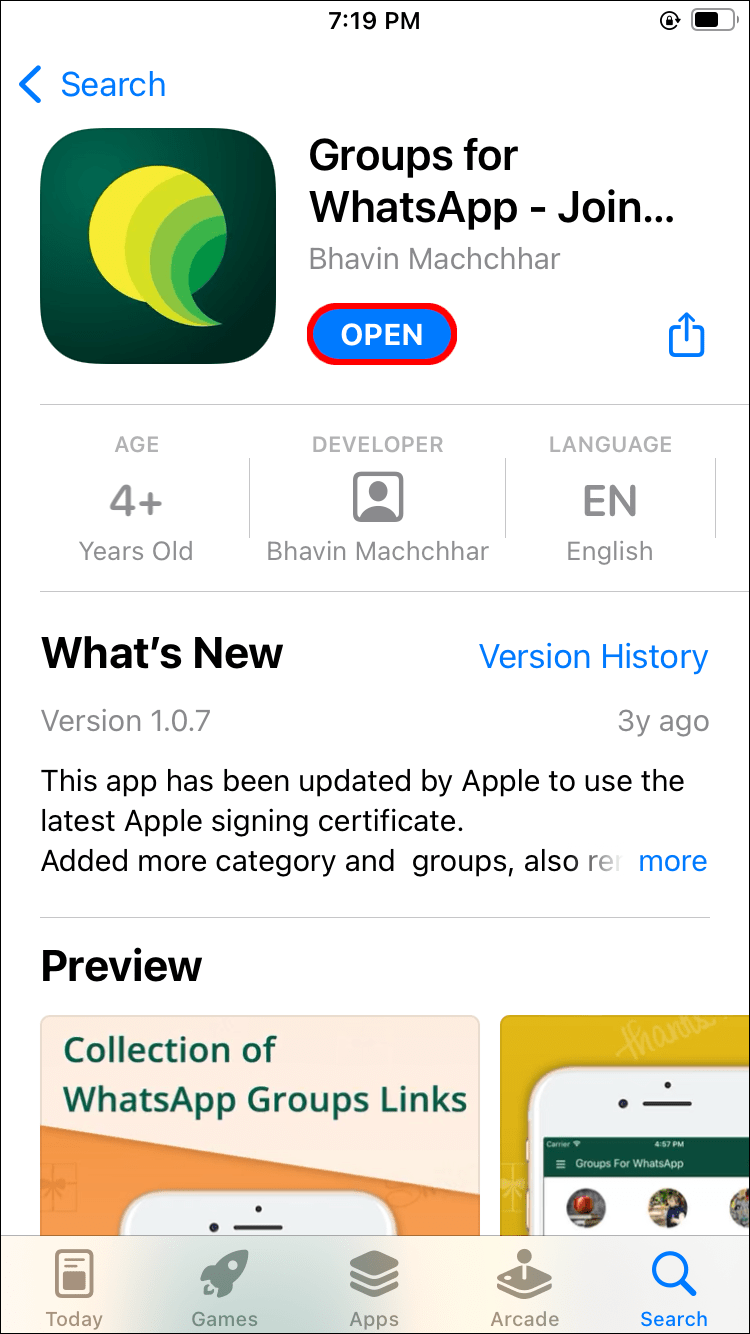
- நீங்கள் சேர விரும்பும் குழுக்களைத் தேடுங்கள். வெவ்வேறு பிரிவுகள் மற்றும் சமீபத்தில் செயலில் உள்ள குழுக்களுக்கு இடையே நீங்கள் தேர்வு செய்யலாம்.
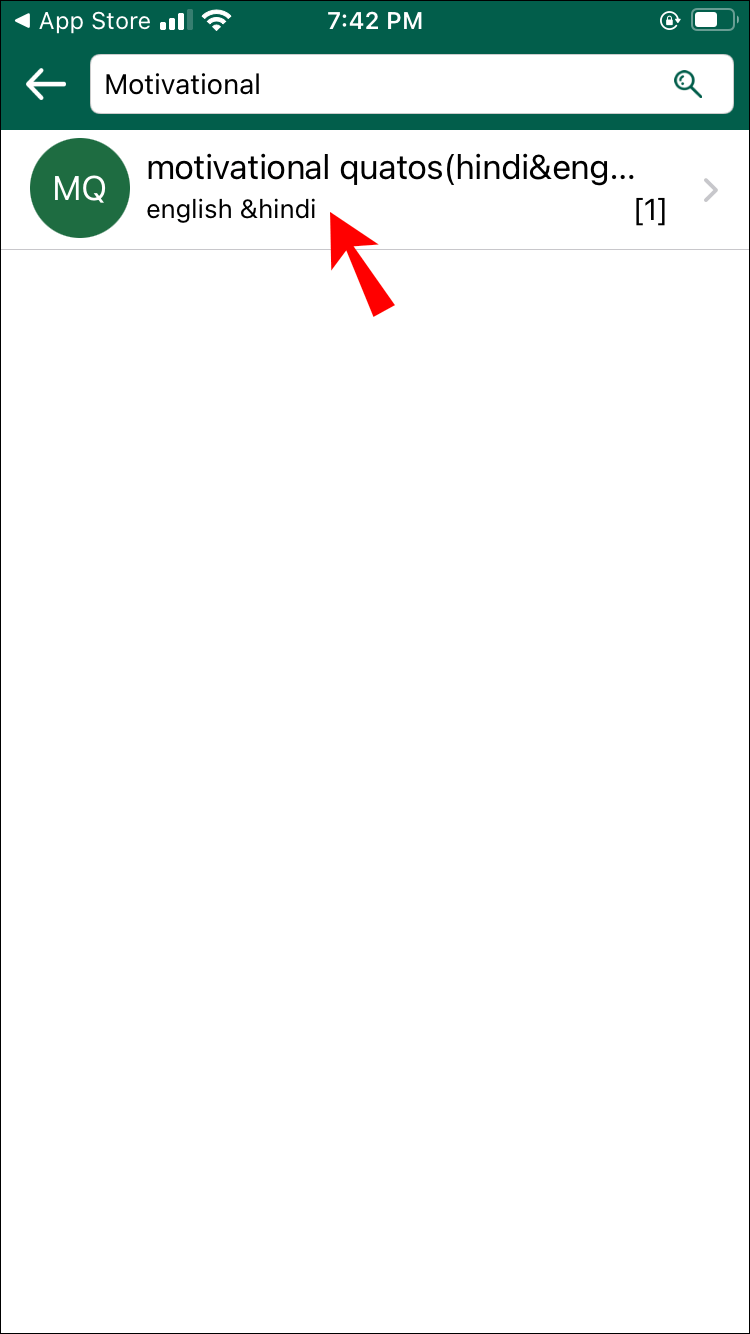
- நுழைய, சேர் பொத்தானைத் தட்டவும்.
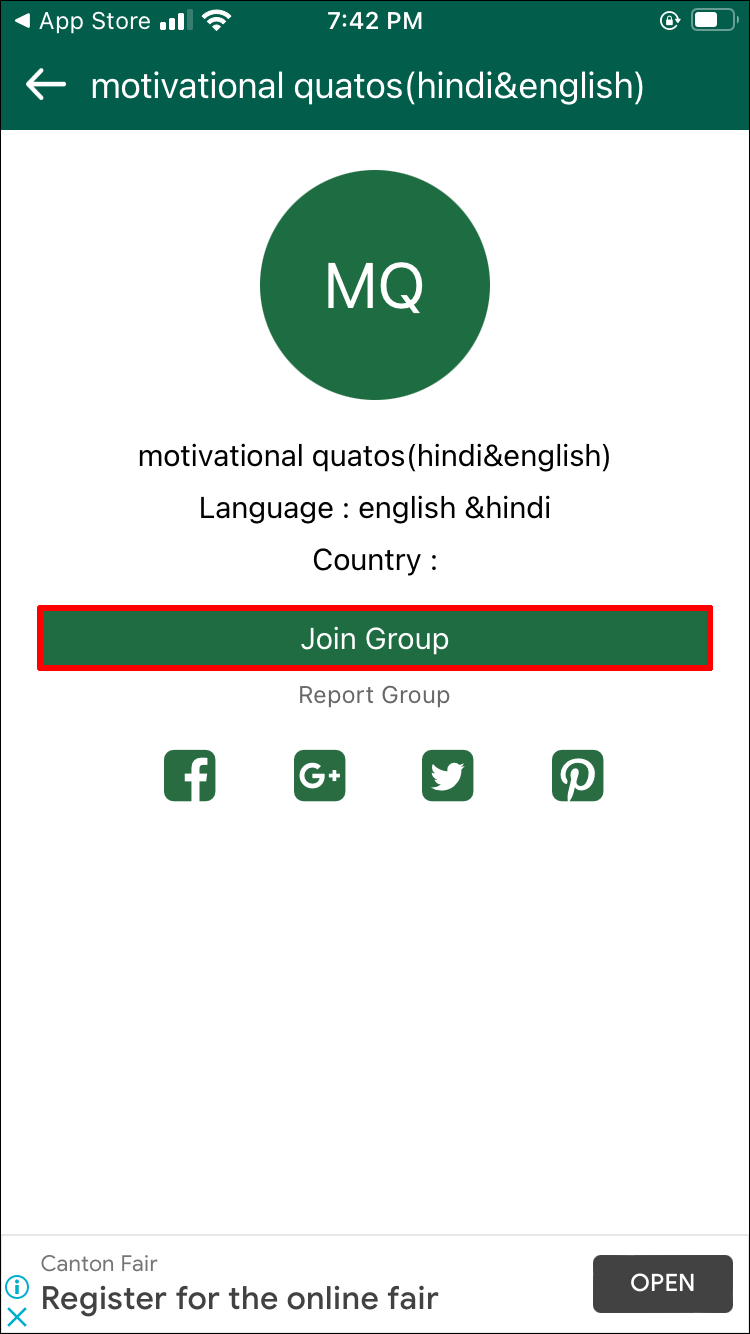
Android தொலைபேசி அல்லது டேப்லெட் பயனர்கள்
ஆண்ட்ராய்டு பயனர்கள் கூகுள் ப்ளே ஸ்டோரில் உள்ள பல்வேறு ஆப்ஸ்களில் இருந்து தேர்வு செய்யலாம், அது பல வாட்ஸ்அப் குழுக்களில் சேர தரவுத்தளங்களை வழங்குகிறது. மிகப்பெரிய குழு தேர்வு கொண்ட விருப்பம் என்ன சமூக குழு இணைப்புகள் .
Google டாக்ஸில் மேல் விளிம்புகளை மாற்றுவது எப்படி
- கூகுள் ப்ளே ஸ்டோருக்குச் சென்று பதிவிறக்கவும் என்ன சமூக குழு இணைப்புகள் செயலி. உண்மையில் நல்ல மதிப்பீட்டைக் கொண்ட சில பயன்பாடுகளில் இதுவும் ஒன்றாகும்.
- பயன்பாட்டை நிறுவி அதை இயக்கவும்.
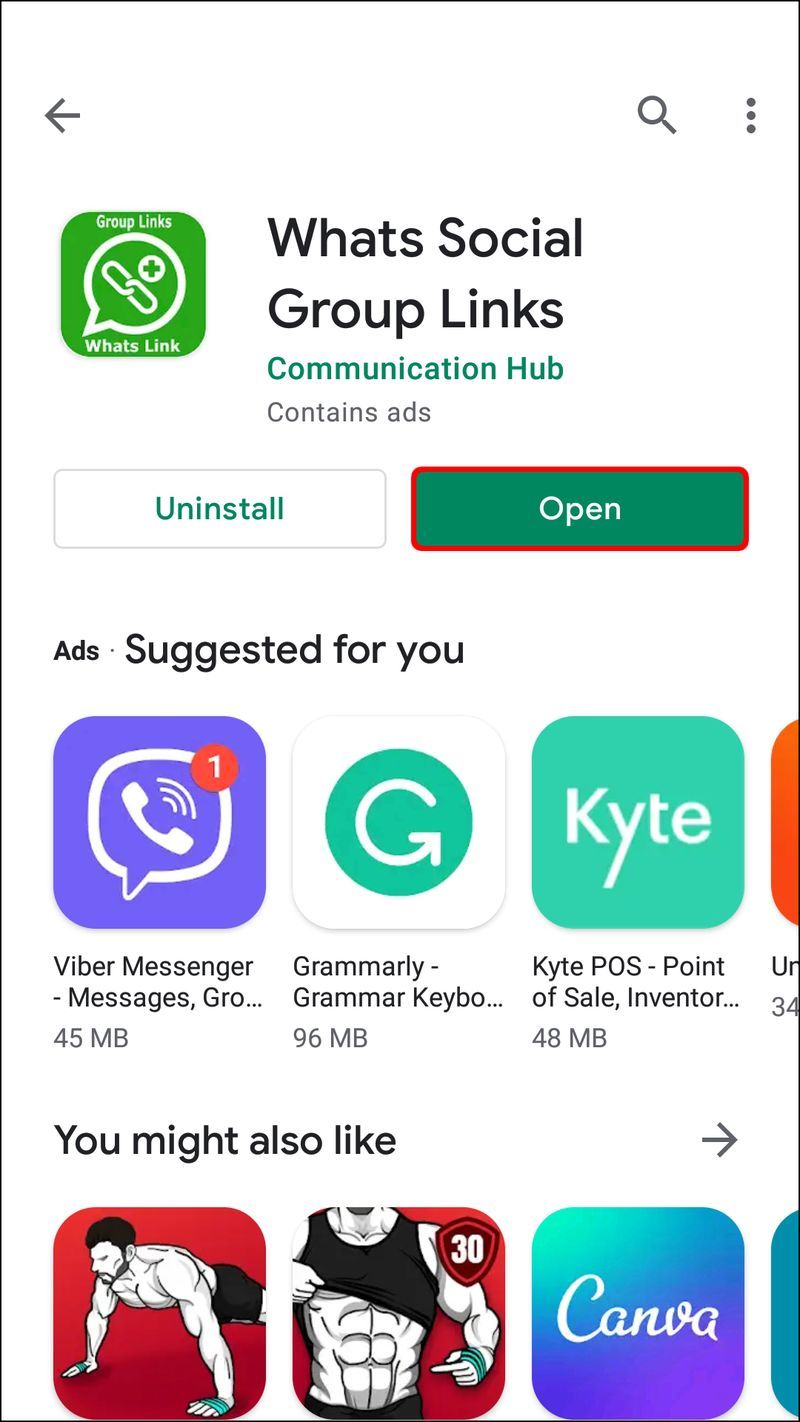
- திரையில் உள்ள வழிமுறைகளைப் பின்பற்றி உங்கள் WhatsApp கணக்கை இணைக்கவும்.
- நீங்கள் சேர விரும்பும் குழுக்களைத் தேடுங்கள். கல்வி, வேடிக்கை, விளையாட்டு, விளையாட்டு போன்ற வகைகளின்படி அவற்றை வரிசைப்படுத்தலாம்.
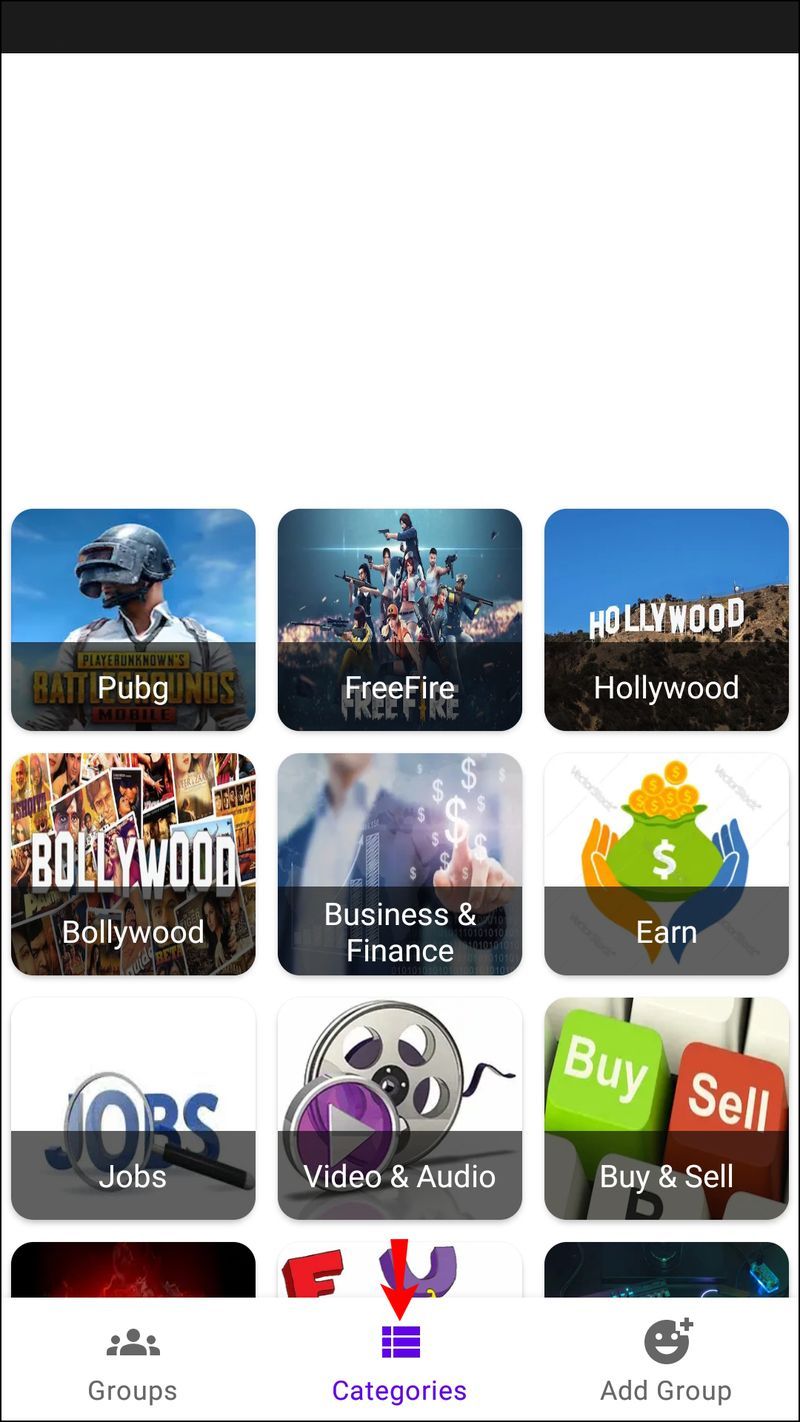
- நீங்கள் விரும்பும் குழுவில் சேர, சேர் என்பதைத் தட்டவும்.
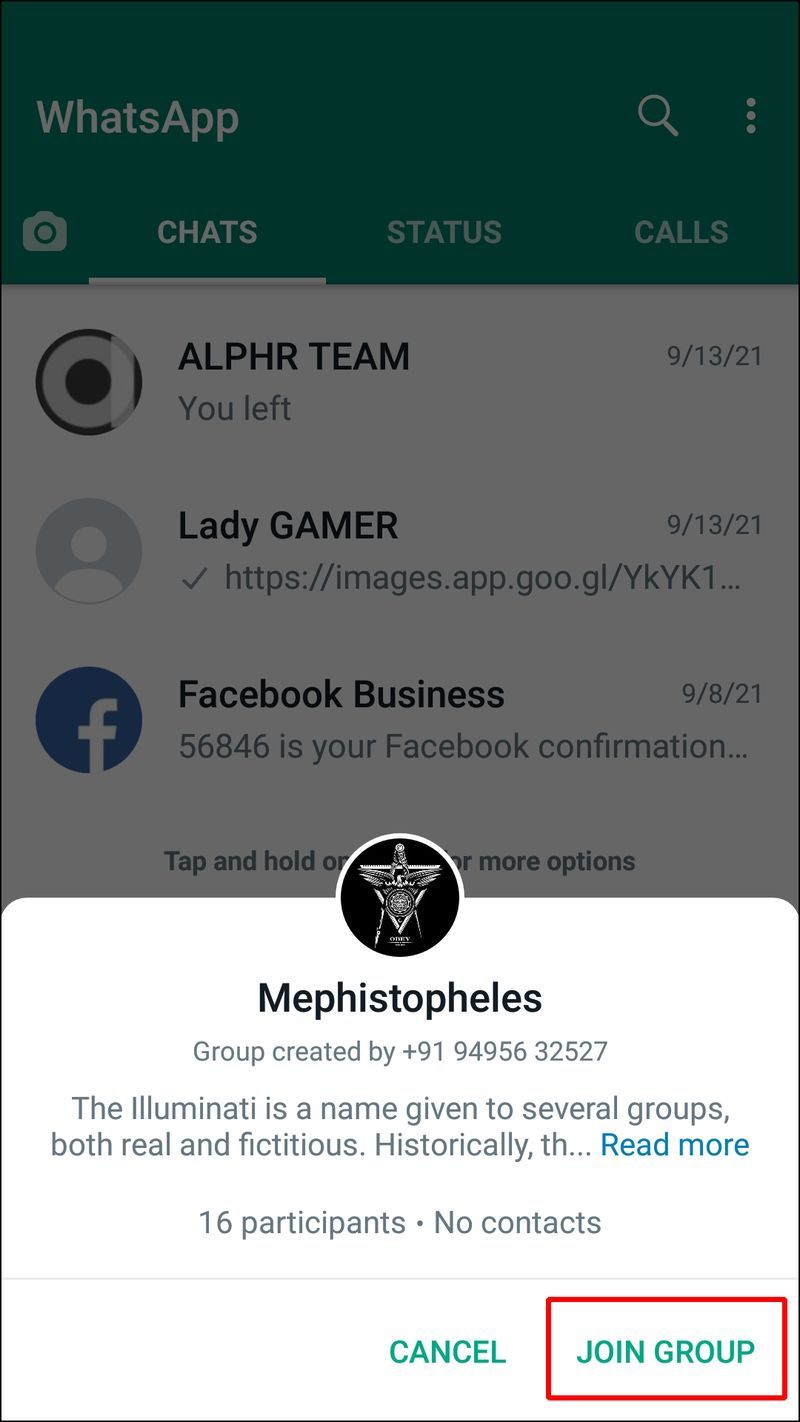
PC பயனர்களுக்கு
நீங்கள் கணினியில் வாட்ஸ்அப்பைப் பயன்படுத்தினால், அனைவரும் இணைவதற்காக வாட்ஸ்அப் குழுக்களுக்கு இணைப்புகளை இடுகையிடுவதற்காக வெளிப்படையாக உருவாக்கப்பட்ட சில சிறந்த இணையதளங்கள் உள்ளன. வாட்ஸ்அப் குழு இணைப்புகள், வாட்ஸ்அப் குழுக்களில் சேர போன்ற சொற்களை கூகுளில் தேடவும் அல்லது கீழே உள்ள படிகளைப் பின்பற்றவும்.
- செல்லுங்கள் வாட்ஸ்அப் குழு இணைப்புகள் இணையதளம்.
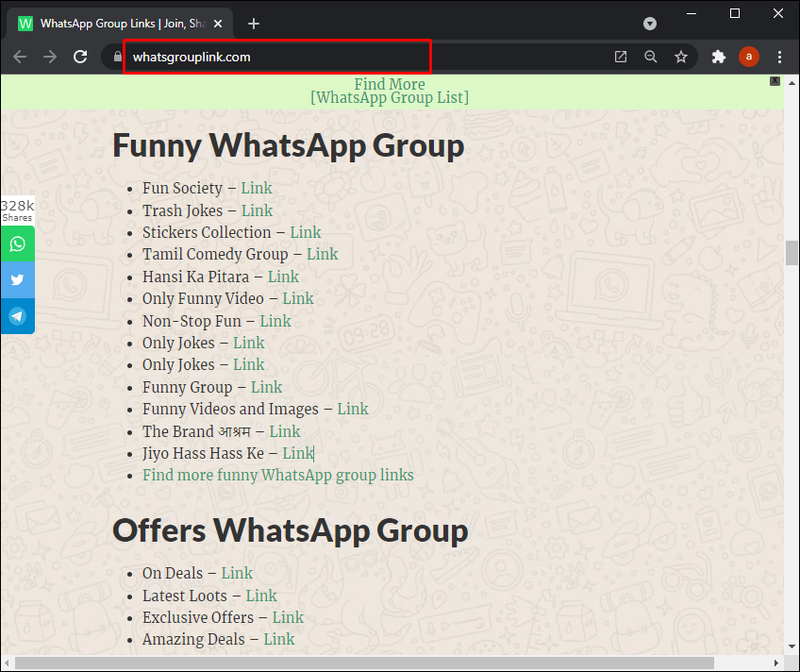
- நீங்கள் கண்டுபிடிக்க விரும்பும் குழுவிற்கு ஒரு குழு தலைப்பைத் தேர்ந்தெடுக்கவும்.
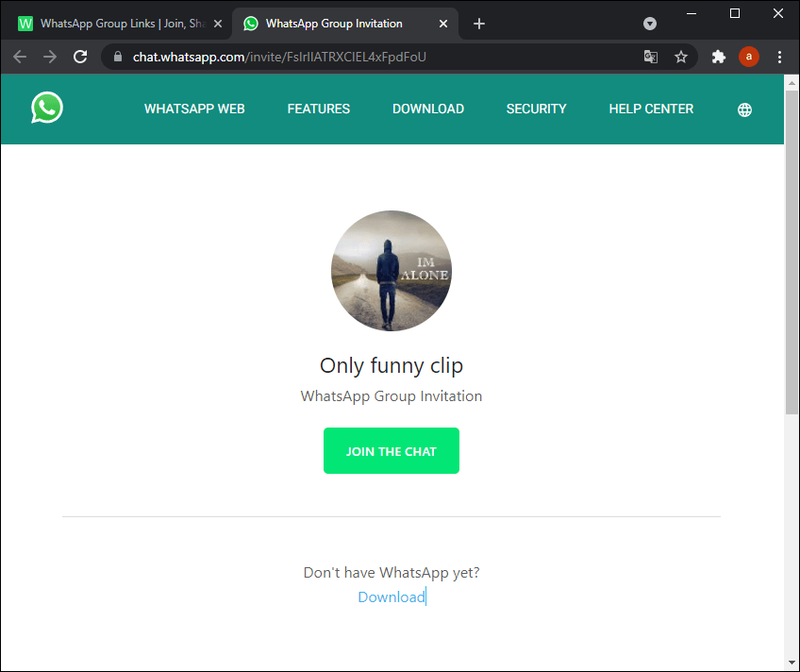
- வாட்ஸ்அப் குழுவில் சேர் என்பதைக் கிளிக் செய்யவும்.
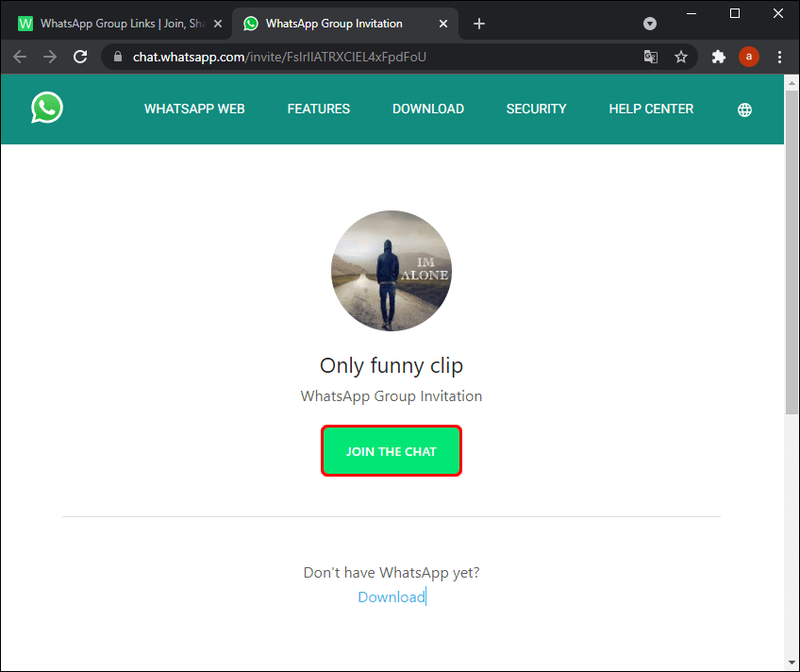
நீங்கள் இணையதளத்தில் உலாவும்போது, சமீபத்திய குழு அழைப்பு இணைப்புகளின் பட்டியலையும் வகை வரிசைப்படுத்தப்பட்ட இணைப்புகளையும் காண்பீர்கள். நீங்கள் விரும்பும் குழுக்களைத் தேட Ctrl + F அல்லது Command + F விசைகளைப் பயன்படுத்தவும்.
வாட்ஸ்அப் குழுக்களைக் கண்டறிவதற்கான மாற்று முறைகள்
ஆன்லைனில் WhatsApp குழுக்களைக் கண்டறிய பல வழிகள் உள்ளன. போன்ற வலைத்தளங்கள் தவிர வாட்ஸ்அப் குழு இணைப்புகள் , உங்கள் தேடலை மேம்படுத்த சமூக வலைப்பின்னல்கள் மற்றும் மன்றங்களைப் பயன்படுத்தலாம். எடுத்துக்காட்டாக, பேஸ்புக்கிற்குச் சென்று வாட்ஸ்அப் குழுக்களைத் தேடுங்கள், பின்னர் குழுக்கள் வடிப்பானைத் தேர்ந்தெடுக்கவும். Tumblr அல்லது Reddit போன்ற தளங்களில் நீங்கள் இதே போன்ற ஆராய்ச்சியை செய்யலாம்.
WhatsApp குழு ஐடியை எவ்வாறு கண்டுபிடிப்பது
நீங்கள் ஒரு குழுவின் நிர்வாகியாக இருந்தால் WhatsApp குழு ஐடியைக் கண்டறிவது நேரடியானது. இல்லையெனில், உங்களுக்காக பின்வருவனவற்றைச் செய்ய நிர்வாகியிடம் கேட்க வேண்டும்:
- உங்களின் வாட்ஸ்அப்பைத் திறக்கவும் அண்ட்ராய்டு அல்லது iOS சாதனம்.

- எந்த ஐடியை நீங்கள் கண்டுபிடிக்க வேண்டும் என்று குழுவிற்கு செல்லவும்.

- திரையின் மேற்புறத்தில் உள்ள குழுவின் பெயரைத் தட்டுவதன் மூலம் குழு தகவல் பகுதியைத் திறக்கவும்.
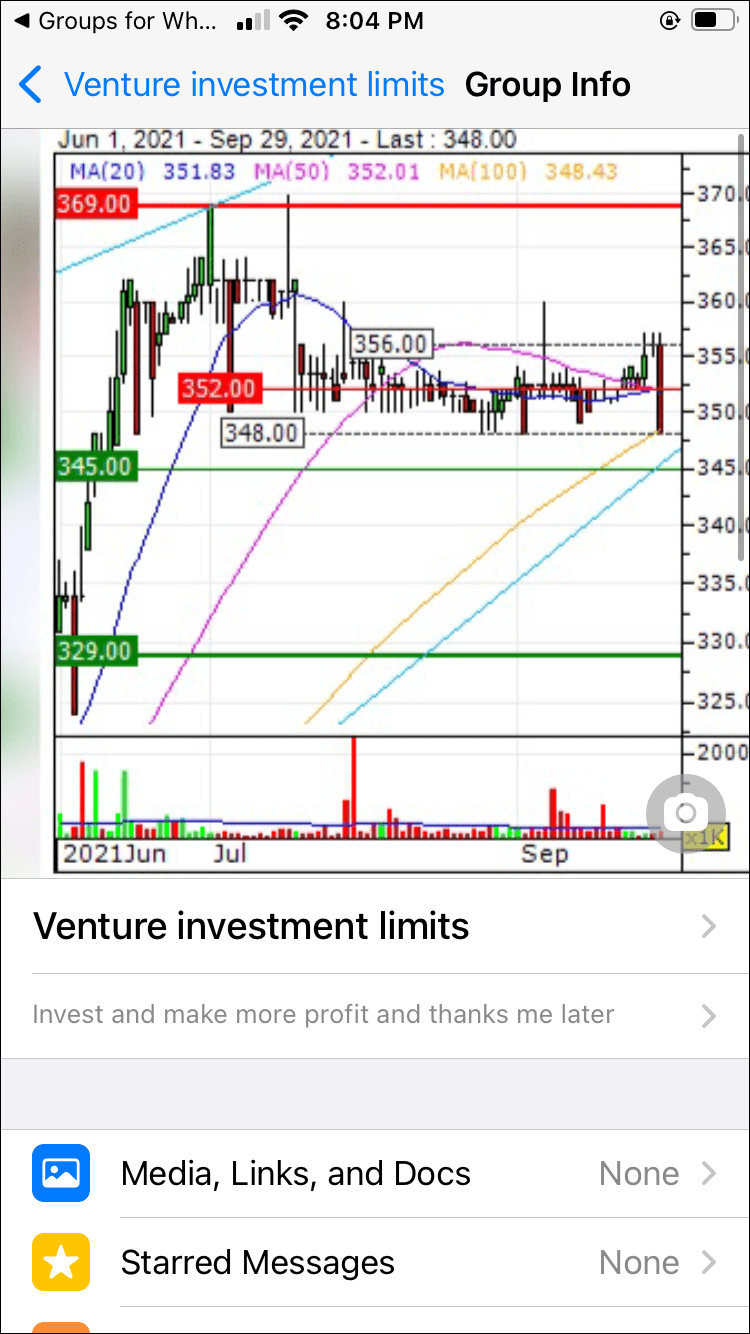
- அழைப்பிதழ் வழியாக இணைப்பு விருப்பத்தைத் தட்டவும்.
- இணைப்பின் பின்னொட்டு பகுதி குழுவின் ஐடி ஆகும். குழு ஐடி இணைப்பை நகலெடுத்துப் பகிரலாம் அல்லது மக்கள் ஸ்கேன் செய்து சேர்வதற்காக QR குறியீட்டை உருவாக்கலாம்.
வாட்ஸ்அப் குழு நிர்வாகியை எவ்வாறு கண்டுபிடிப்பது
ஒருவேளை நீங்கள் வாட்ஸ்அப் குழுவில் சேர்ந்திருக்கலாம் மற்றும் நிர்வாகி யாரென்று பார்க்க அல்லது தொடர்பு கொள்ள விரும்பலாம். WhatsApp இல் குழுவின் உரிமையாளரைக் கண்டுபிடிப்பது ஒப்பீட்டளவில் எளிதானது. கீழே உள்ள படிகளைப் பின்பற்றவும்:
- உங்களின் வாட்ஸ்அப்பைத் திறக்கவும் அண்ட்ராய்டு அல்லது iOS சாதனம்.

- நீங்கள் நிர்வாகியைக் கண்டறிய விரும்பும் குழுவிற்குச் செல்லவும்.

- திரையின் மேற்புறத்தில் உள்ள குழுவின் பெயரைத் தட்டுவதன் மூலம் குழு தகவல் பக்கத்தைத் திறக்கவும்.
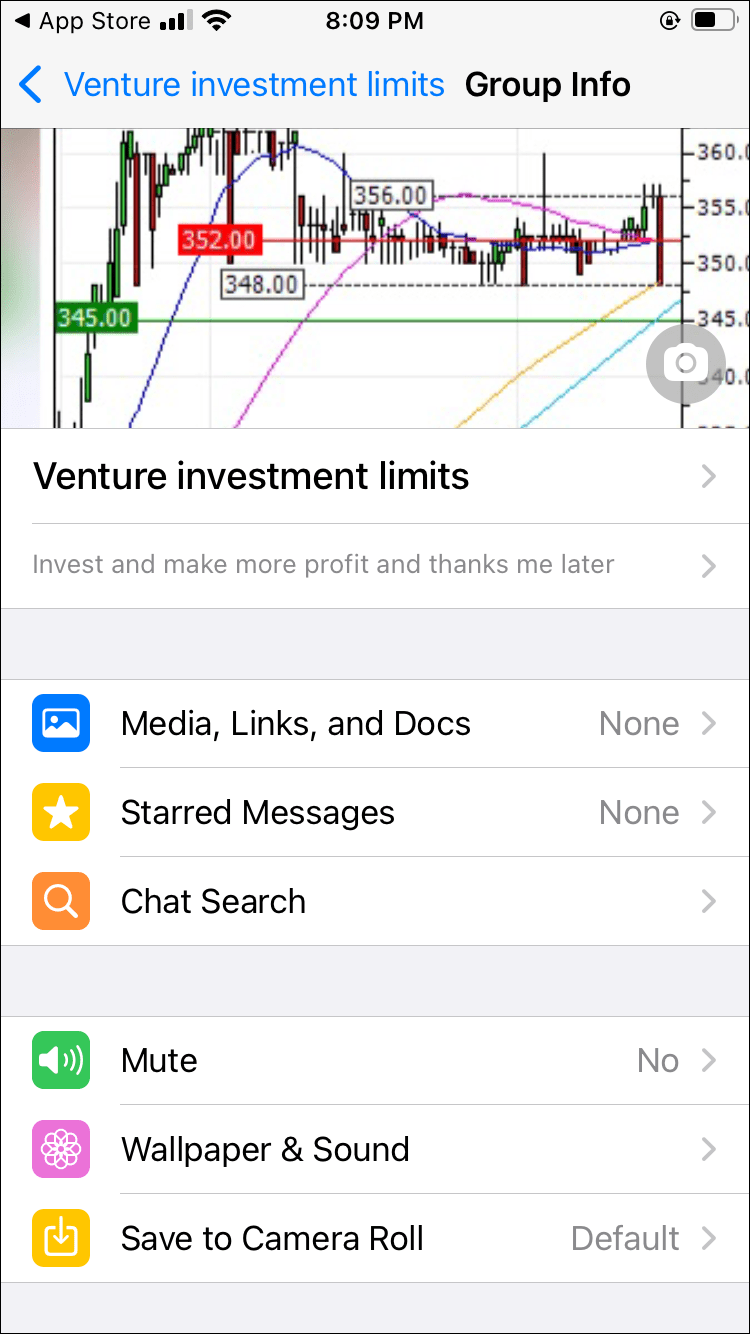
- பக்கத்தை ஸ்க்ரோல் செய்வதன் மூலம் உறுப்பினர்களின் பட்டியலைப் பார்க்கவும்.

- குழு நிர்வாகியின் பெயருக்கு அடுத்ததாக ஒரு சிறிய குழு நிர்வாகி பெட்டி இருக்கும். அவை பொதுவாக பட்டியலில் மேலே உள்ள மற்ற பயனர்களுக்கு முன்னால் வைக்கப்படும். பல நிர்வாகிகள் இருக்கலாம், எனவே நிர்வாகி பேட்ஜுடன் சில பெயர்களைக் கண்டு ஆச்சரியப்பட வேண்டாம்.
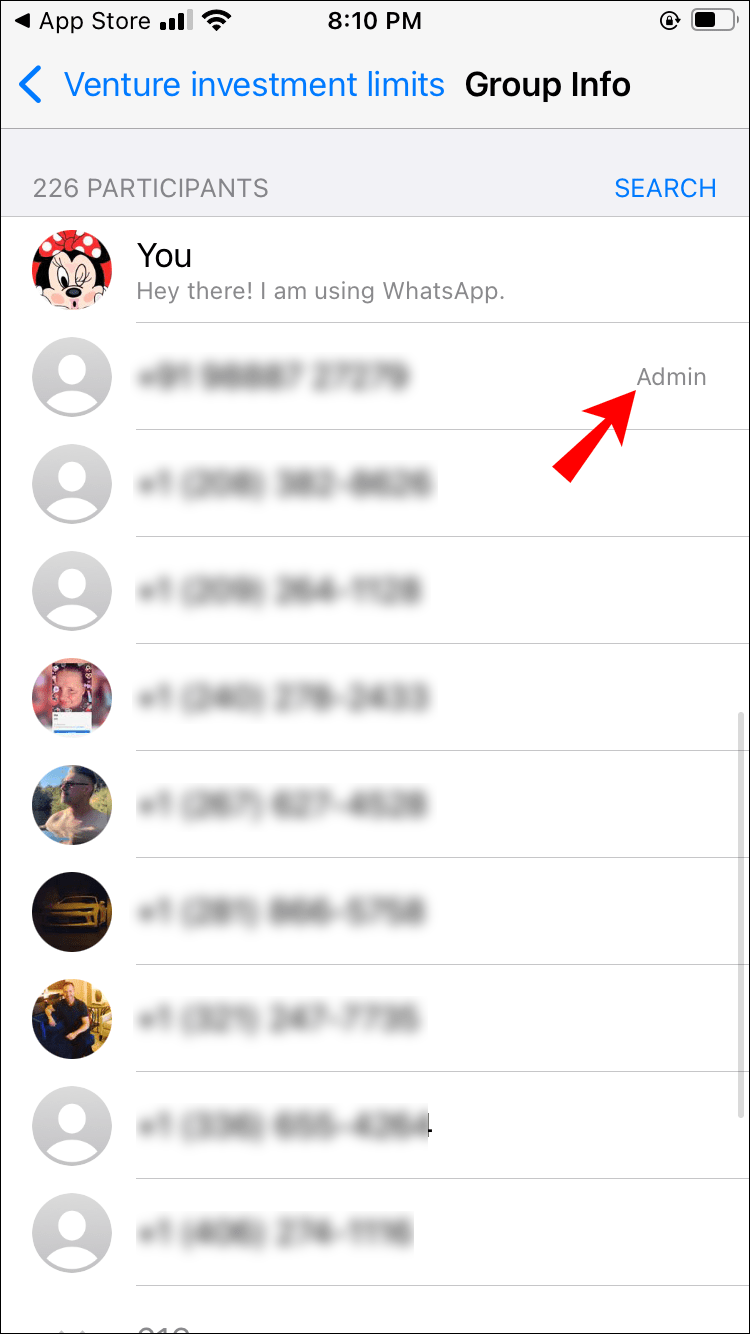
வாட்ஸ்அப் குழு உறுப்பினர்களை எவ்வாறு கண்டுபிடிப்பது
வாட்ஸ்அப் குழுவில் குழு உறுப்பினர்களைக் கண்டுபிடிப்பது மிகவும் எளிதானது. நீங்கள் குழு தகவல் பக்கத்தைத் திறந்து அதன் மூலம் உருட்ட வேண்டும். உங்களுக்கு மேலும் உதவி தேவைப்பட்டால், கீழே உள்ள விரிவான வழிமுறைகளைப் பின்பற்றவும்:
- உங்கள் ஸ்மார்ட்போனில் வாட்ஸ்அப்பை தொடங்கவும்.

- நீங்கள் உறுப்பினர்களைக் கண்டறிய விரும்பும் குழு நூலைத் தட்டவும்.
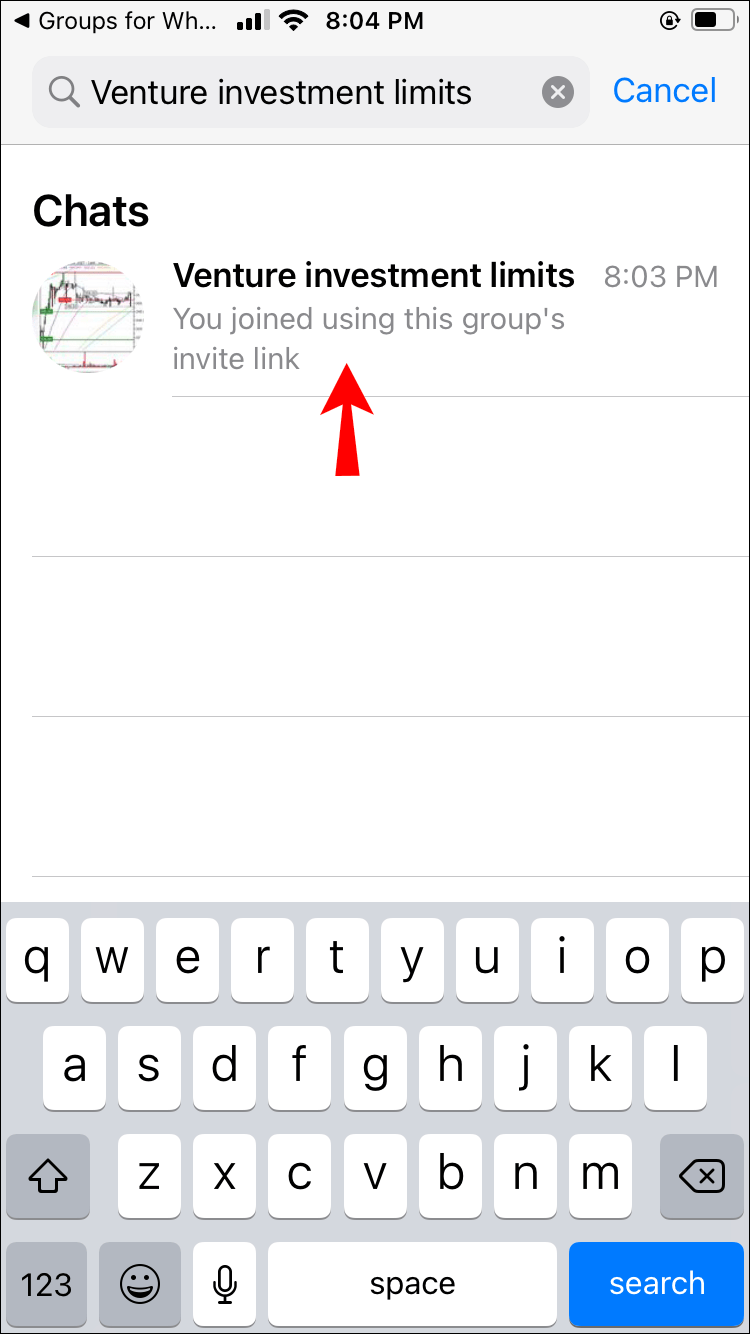
- குழுத் தகவல் பக்கத்தைத் திறக்க திரையின் மேற்புறத்தில் உள்ள குழுவின் பெயரைத் தட்டவும்.

- பங்கேற்பாளர்கள் பகுதிக்கு கீழே உருட்டவும்.

குழுவில் எத்தனை குழு உறுப்பினர்கள் உள்ளனர் மற்றும் அவர்கள் யார் என்பதையும் நீங்கள் பார்க்க முடியும். குழுவின் நிர்வாகிகள் முதலில் தங்கள் பெயருக்கு அடுத்ததாக நிர்வாகி பேட்ஜுடன் காட்டுவார்கள். மீதமுள்ள உறுப்பினர்கள் அகர வரிசைப்படி அவற்றின் கீழ் செல்வார்கள். நீங்கள் ஒரு குறிப்பிட்ட குழு உறுப்பினரைத் தேட விரும்பினால், பங்கேற்பாளர்களின் பட்டியலுக்கு அடுத்துள்ள தேடல் விருப்பத்தைத் தட்டவும். தொலைபேசி எண் அல்லது பயனர் பெயர் மூலம் நபரைத் தேடுங்கள்.
ps கிளாசிக் விளையாட்டுகளை எவ்வாறு சேர்ப்பது
வாட்ஸ்அப் குழுக்களுக்கு செல்லவும்
குழுக்களில் சேரவும் உங்கள் நண்பர்கள் மற்றும் குடும்பத்தினருடன் நெருங்கிப் பழகவும் வாட்ஸ்அப் ஒரு சிறந்த இடம். பொதுக் குழுக்களில் சேரும் மனநிலையில் நீங்கள் இருந்தால், அவற்றையும் நீங்கள் காணலாம். பிந்தையதைத் தேட, பயன்பாட்டில் உள்ளமைக்கப்பட்ட தேடுபொறி இல்லை என்பதை நினைவில் கொள்ளவும். நீங்கள் மூன்றாம் தரப்பு பயன்பாடுகள் அல்லது ஆன்லைன் தரவுத்தளங்களைப் பயன்படுத்த வேண்டும்.
இந்த கட்டுரையைப் படித்த பிறகு, நீங்கள் விரும்பும் எந்த குழுவையும் WhatsApp இல் கண்டுபிடிக்க முடியும் என்று நம்புகிறேன். மேலும், குழு நிர்வாகிகள், குழு ஐடி மற்றும் குழு உறுப்பினர்களை எவ்வாறு கண்டுபிடிப்பது என்பதை நீங்கள் இப்போது அறிந்திருக்க வேண்டும்.
பொது WhatsApp குழுக்களைக் கண்டறிய மூன்றாம் தரப்பு ஆதாரங்களில் ஏதேனும் ஒன்றைப் பயன்படுத்தியுள்ளீர்களா? நீங்கள் பொதுவாக எந்த குழுக்களில் சேருவீர்கள்? கீழே உள்ள கருத்துகள் பிரிவில் உங்கள் எண்ணங்களையும் அனுபவங்களையும் பகிர்ந்து கொள்ளுங்கள்.9004